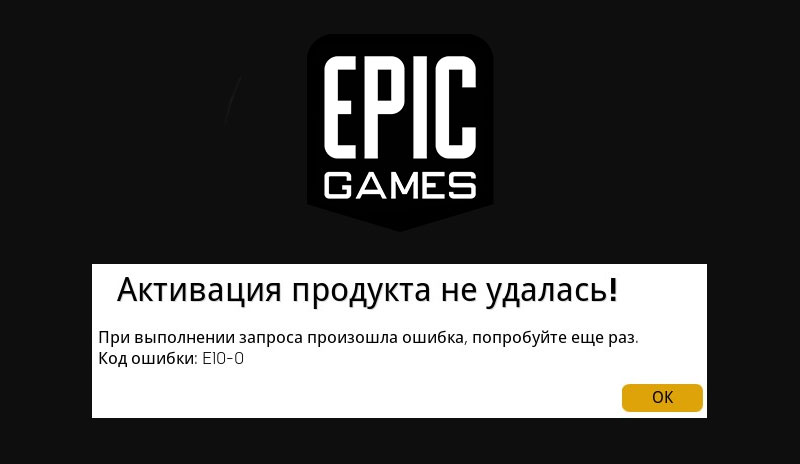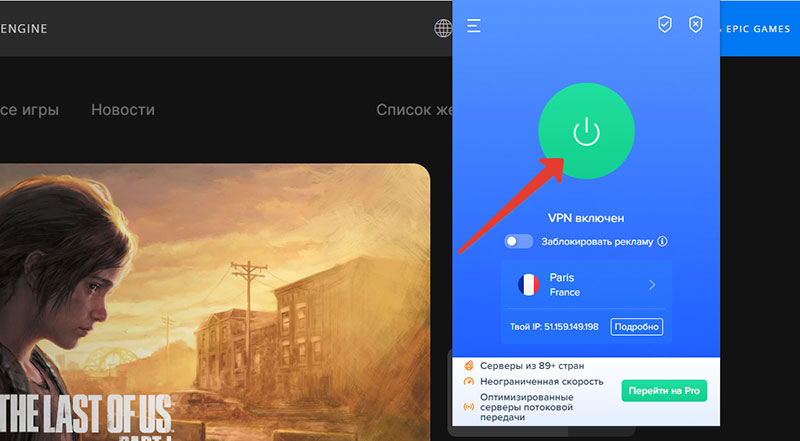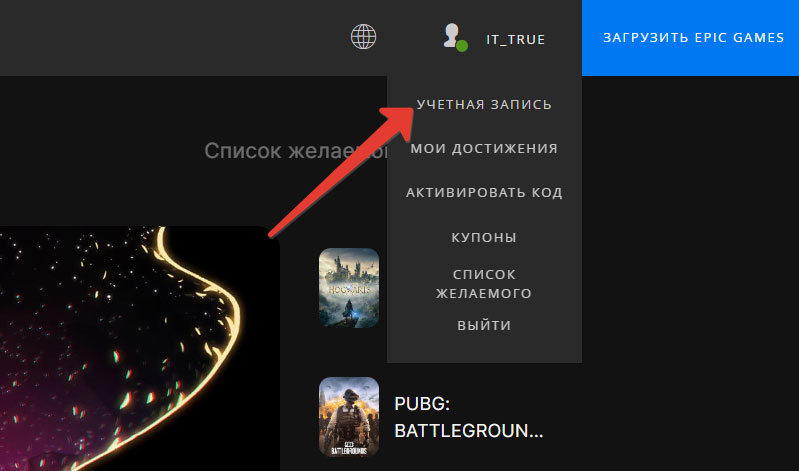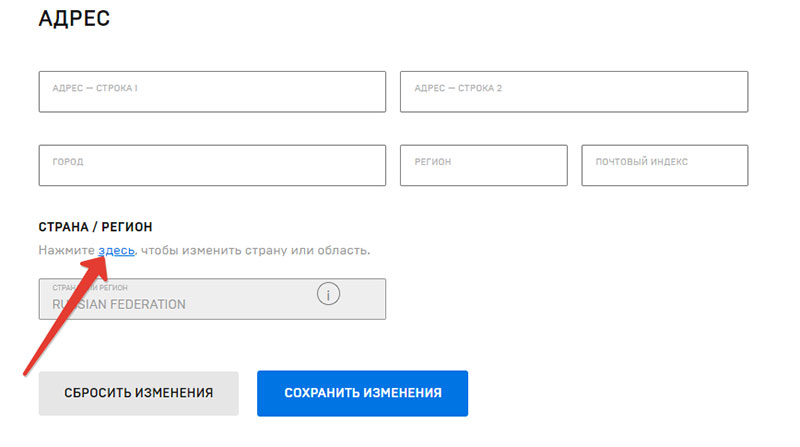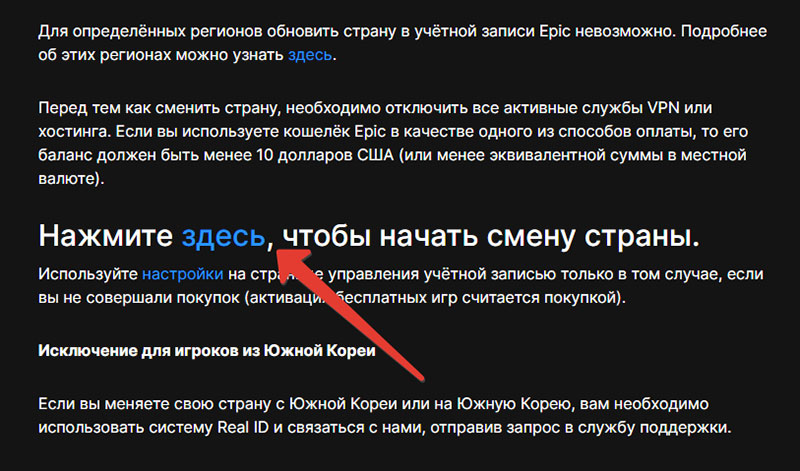РЕКОМЕНДУЕМЫЕ: Загрузите этот инструмент, который поможет вам безопасно исправить распространенные ошибки Windows и автоматически оптимизировать производительность системы.
Играя в онлайн-игры, вы попадете в различные магазины игр, такие как Epic Games. Благодаря сотням веб-игр и приложений для ПК с Windows и устройств Mac вы можете просматривать и покупать все, что вам нравится, в Epic Games Store. Заставьте сердце биться быстрее, когда вы сталкиваетесь с такими захватывающими играми, как Grand Theft Auto 5, Fortnite, Chivalry 2, World War Z, BattleField, Among Us, Warframe, 2042, Voidtrain и другими.
Но когда вы сталкиваетесь с такими проблемами, как «Активация продукта неудалась» сообщение об ошибке с кодом E200-0, вызывает разочарование и разочарование. Вместо того, чтобы быть в нескольких шагах от игры, вы в конечном итоге получаете ошибку. Эта проблема возникает, когда пользователи пытаются загрузить и установить определенную игру. В полном сообщении об ошибке говорится:
«Активация продукта неудалась!
Не удалось подключиться к службе покупок в Интернете. Попробуйте решить проблему с подключением и повторите попытку.
Код ошибки: E200-0 ″
Хорошей новостью является то, что вы, возможно, сможете исправить и решить проблему сбоя активации продукта в Epic Games Store, имея под рукой несколько решений. Ознакомьтесь с этими методами ниже.
Как устранить и исправить проблему «Ошибка активации продукта» в Epic Games Store с кодом ошибки E200-0
Ошибка активации продукта с кодом E200-0 на веб-сайте Epic Games Store может возникать по разным причинам. Это может быть проблема с вашим подключением к сети WiFI Интернет или проблема с сервером Epic Games. Чтобы решить и устранить проблему, следуйте каждому из решений одно за другим.

Решение №1 — Подождите
На данный момент это может показаться вам не лучшим решением. Но если проблема связана с сервером Epic Games Store, а не на вашей стороне, вы ничего не можете с этим поделать. Все, что вам нужно сделать, это подождать, пока они решат проблему со своим сервером. Из-за того, что многие игроки пытаются получить доступ к игре, в которую вы также хотите играть, сервер может не справиться с нагрузкой. И такие ошибки, как «Ошибка активации продукта», могут быть проявлением этой проблемы.
Решение №2 — Выйдите и войдите в свою учетную запись в Epic Games Store
- На главном экране Epic Games щелкните свое имя пользователя в нижней части экрана.
- Выберите Выйти.
- Закройте приложение или веб-сайт Epic Games. Обязательно полностью закройте приложение.
- Подождите несколько секунд, прежде чем перезапустить веб-сайт или приложение.
- Теперь снова войдите в свою учетную запись и попробуйте еще раз.
Решение №3 — Запустите Epic Games от имени администратора на ПК с Windows 10.
- Сначала выйдите из приложения Epic Games.
- Нажмите кнопку «Пуск» и воспользуйтесь функцией «Поиск», чтобы найти Epic Games.
- Щелкните приложение правой кнопкой мыши и выберите Запуск от имени администратора.
Есть ли у вас другие решения, которые могут помочь решить проблему сбоя активации продукта Epic Games Store? Вы можете поделиться ими с нами и другими пользователями, которые сталкиваются с той же проблемой, записав их ниже.
ЕЩЕ ЕСТЬ ВОПРОСЫ? Попробуйте этот инструмент для устранения ошибок Windows и безопасной оптимизации производительности системы.
Пользователи, пытающиеся играть с помощью EPIC Games Launcher, сталкиваются с ошибкой «Epic Games не удалось подтвердить владение игрой». По большей части, эта ошибка связана с проблемой конфигурации сети или серверов доменных имен. Часто DNS по умолчанию на ПК не работает с играми. Поэтому, чтобы исправить это, вы должны сначала попробовать переключиться на DNS-серверы Google. Не торопитесь, и мы покажем вам все возможные исправления ошибки.
Вот все решения, которые мы предлагаем для устранения этой ошибки. Между каждым решением попробуйте сыграть в игру, чтобы проверить, устранена ли проблема.
Изменить серверы доменных имен
Серверы доменных имен Windows по умолчанию могут иногда вызывать сетевые проблемы и проблемы с подключением в играх. Переход на более надежный Google DNS является более эффективным способом доступа в Интернет и, похоже, решает «Epic Games не удалось подтвердить владение игрой». Вот шаги, которые вы можете выполнить, чтобы изменить серверы доменных имен.
- Нажмите Windows Key + I и выберите Сеть и Интернет.
- Нажмите на Настройка параметров адаптера.
- Щелкните правой кнопкой мыши свое сетевое подключение и выберите Свойства.
- Нажмите на Интернет-протокол версии 4 (шTCP / IPv4).
- Нажмите на Свойства
- Установите флажок Использовать следующие адреса DNS-серверов
- Введите первичный DNS-сервер 8.8.8.8 и вторичный DNS-сервер 8.8.4.4.
- Установите флажок Проверить настройки при выходе.
- Сохраните изменения и выйдите. (при появлении запроса следуйте инструкциям по устранению неполадок)
Используйте VPN
В случае возникновения проблемы с сервером для определенного региона игра может привести к указанной выше ошибке, как это подтверждали пользователи на различных форумах. Переключение на VPN позволяет вам играть в игру из другого региона. Следовательно, ошибка исчезнет. Это временное исправление. Тем не менее, вам стоит попробовать. Вы можете выбрать любой бесплатный VPN. После того, как вы скачали и установили VPN, запустите игру после включения VPN, и она должна работать как надо.
Попробуйте переключиться на другое подключение к Интернету
Иногда у определенного интернет-провайдера могут возникнуть проблемы с подключением к определенному серверу, что означает, что вы не можете получить доступ к веб-сайту, игровому серверу и т. д. В этом случае это кажется проблемой, особенно для игроков, которые используют оптическое волокно. Итак, если вы играете в игру, используя Wi-Fi у себя дома, попробуйте переключиться на свою мобильную точку доступа или любое другое подключение к Интернету, чтобы играть в игру.
Обходной путь
Этот обходной путь был предложен пользователем GIGA30 на Reddit. Чтобы исправить это, запустите программу запуска Epic Games через Интернет. После загрузки лаунчера отключите интернет. Теперь запустите вашу игру, и когда вы войдете в режим истории, снова подключитесь к Интернету.
Еще одно исправление, рекомендованное тем же пользователем для взломанной версии игры, — это запуск игры без проверки Rockstar и Epic.
Эпические игры, Inc. — одна из популярных американских компаний, занимающихся видеоиграми и программным обеспечением, которая предлагает множество известных игр и собственный магазин цифровых видеоигр. Этот магазин цифровых видеоигр известен как «Epic Games Store», где можно найти видеоигры, совместимые с Windows и macOS. Это также прямой конкурент Steam. При этом существуют общие Магазин эпических игр Ошибки и исправления, упомянутые ниже, которые вы можете проверить.
Если быть точным, приложение «Epic Games Store» или, можно сказать, «Epic Games Launcher» может конфликтовать с несколькими проблемами по нескольким возможным причинам. Затронутые геймеры на ПК могут столкнуться с такими ошибками Epic Games или проблемами, которые можно легко решить в зависимости от причин. Теперь, если вы также являетесь одной из жертв, вы можете следовать этому руководству по устранению неполадок, чтобы легко узнать обо всех ошибках и полностью устранить их вручную.
Содержание страницы
-
Все распространенные ошибки магазина Epic Games и их исправления
- 1. «Не удалось установить необходимые предварительные условия»
- 2. AS-3: нет связи
- 3. CS-03: Слишком большой размер файла сохранения
- 4. DP-01: недостаточно разрешений
- 5. DP-06: тайм-аут клиента при попытке установить
- 6. IS-0005: Не удалось подключиться
- 7. IS-0009: Не удалось загрузить манифест
- 8. IS-BV02: файл отсутствует или недействителен
- 9. IS-BV04: Ошибка проверки сборки из-за несоответствия хэша
- 10. IS-BV05: Ошибка проверки сборки из-за несоответствия размера файла
- 11. IS-DS01: Недостаточно места на диске перед попыткой установить игру
- 12. IS-DS02: Недостаточно места на диске во время установки
- 13. IS-FC02: не удалось создать файл
- 14. IS-FC05: не удалось проверить сериализацию хэша
- 15. IS-FC06: невозможно записать или создать фрагменты файла
- 16. IS-MF-01: не удалось успешно переместить файл
- 17. LS-0002: Работает неверная версия лаунчера
- 18. LS-0003: Вы не вошли в программу запуска Epic Games
- 19. LS-0004: Игра установлена неправильно
- 20. LS-0005: Не удалось связаться с сервером исправлений
- 21. LS-0006: Ошибка установки
- 22. LS-0009: Игра не установлена
- 23. LS-0013: Игра не запускается
- 24. LS-0014: Файл не найден
- 25. LS-0015: Не удалось связаться с сервером зала ожидания
- 26. LS-0016: Игра недоступна
- 27. LS-0018: Приложение все еще работает
- 28. LS-0019: Не удалось установить необходимые компоненты
- 29. Ошибка Cyberpunk 2077: LS-0019-IS-PQR1638
- 30. LS-0021: Эта игра не принадлежит вашей учетной записи
- 31. LS-0022: Эта игра не принадлежит вашей учетной записи
- 32. MD-0005: Не удалось загрузить файл манифеста
- 33. MD-0011: Нет допустимого файла манифеста для загрузки
-
34. ПИ-УБИ-01
- ПИ-УБИ-01: 101000
- ПИ-УБИ-01:102004
- ПИ-УБИ-01: 102008
- 35. ПИ-УБИ-02
- 36. SU-MD-HSH: не удалось асинхронно десериализовать манифест
- 37. SU-BI-CA: ошибка аутентификации клиента информации о сборке
- 38. Ошибка «Ваша учетная запись не может больше загружать бесплатные игры в это время»
- 39. УП-01 Ошибки
- 40. УП-02 Ошибки
- 41. УП-03 Ошибки
- 42. УП-04 Ошибки
- 43. УП-05 Ошибки
- 44. IS-INFO-THROTTLED
- 45. MD-0011-30031: Приложение еще не выпущено в вашем регионе
- 46. MA-0005: произошла ошибка при открытии URL
- 47. Не удалось завершить вход
- 48. Включение файлов cookie
- 49. Отсутствующие файлы игр
- 50. EOS-ERR-1603
Все распространенные ошибки магазина Epic Games и их исправления
В соответствии с вашим конкретным кодом ошибки вы можете следовать соответствующим методам один за другим. Итак, не теряя времени, давайте приступим к делу.
1. «Не удалось установить необходимые предварительные условия»
Если вы получили сообщение об ошибке «Сбой самообновления» с кодом ошибки, например, SU-PQE1223 или SU-PQR1603, не беспокойтесь. Это указывает на то, что вы не используете Программа запуска эпических игр как администратор, или распространяемые файлы Microsoft Visual C++ не установлены, или ваша учетная запись пользователя Windows не имеет доступа для чтения/записи к папке. Чтобы исправить эту ошибку:
А. Запустите программу запуска Epic Games от имени администратора.
- Щелкните правой кнопкой мыши на Программа запуска эпических игр exe или ярлык на вашем ПК.
- Теперь выберите Характеристики > Нажмите на Совместимость вкладка
- Обязательно нажмите на Запустите эту программу от имени администратора флажок, чтобы отметить его.
- Нажмите на Применять и выберите Ok чтобы сохранить изменения.
Б. Переустановите распространяемые компоненты Microsoft Visual C++.
-
Установить Распространяемый пакет Microsoft Visual C++ 2010 (x86).
-
В 64-разрядной версии Windows также установите распространяемый пакет Microsoft Visual C++ 2010 (x64).
-
-
Установите распространяемый пакет Visual C++ для Visual Studio 2012.
-
При установке 32-битной Windows vcredist_x86.exe.
-
В 64-битной Windows установите оба vcredist_x86.exe а также vcredist_x64.exe.
-
-
Установить Распространяемые пакеты Visual C++ для Visual Studio 2013.
-
При установке 32-битной Windows vcredist_x86.exe.
-
В 64-битной Windows установите оба vcredist_x86.exe а также vcredist_x64.exe.
-
-
Установить Распространяемые пакеты Visual C++ для Visual Studio 2015.
-
В 32-битной Windows установите vcredist_x86.exe.
-
В 64-битной Windows установите оба vcredist_x86.exe а также vcredist_x64.exe.
-
-
Установите последнюю версию программы запуска Epic Games.
-
Вы можете загрузить последнюю версию, посетив наш сайт и нажав Получите эпические игры в правом верхнем углу.
-
С. Подтвердите, что у вас есть доступ для чтения/записи к папке
- Перейдите к выбранному месту установки.
- Щелкните правой кнопкой мыши и выберите Характеристики.
- Выберите Безопасность вкладка
- Выберите свое имя пользователя в поле Группа или имена пользователей.
- Убедитесь, что есть галочка под Разрешать рядом с обоими Читать а также Напишите в поле Разрешения.
2. AS-3: нет связи
Этот код ошибки означает, что в настоящее время вы сталкиваетесь с проблемой подключения при попытке использовать программу запуска Epic Games. Починить это:
А. Устранение неполадок с сетевым подключением
Объявления
Обязательно выполните все наши общие шаги по устранению неполадок в сети, такие как проверка Страница состояния сервера Epic Games, попытка подключения к Интернету через провод, отключение брандмауэра Windows, включение VPN или прокси-сервера, переключение DNS и т. д. Затем попробуйте снова войти в программу запуска Epic Games.
3. CS-03: Слишком большой размер файла сохранения
Эта ошибка появляется, когда размер файла вашего сохранения слишком велик для загрузки на наши серверы. Чтобы исправить эту ошибку, уменьшите количество сохраненных файлов для этой игры.
Если проблема не устранена после сокращения количества сохраненных файлов, вам необходимо обратиться к нам, чтобы наша команда магазина Epic Games увеличила размер файла. При обращении в службу поддержки игроков Epic Games укажите следующее:
- Название игры
- Журналы программы запуска Epic Games
Примечание: Вы можете отправить последний созданный файл журнала в службу поддержки Epic Games для получения технической помощи.
Объявления
4. DP-01: недостаточно разрешений
Эта ошибка указывает на то, что у вас нет разрешения на установку игры. Попробуйте выполнить шаги, перечисленные ниже, чтобы решить эту проблему. Эти шаги написаны для Windows 10, поэтому некоторые места могут незначительно отличаться в других версиях Windows.
А. Отключить фоновые приложения и задачи
- Щелкните правой кнопкой мыши на панели задач > Нажмите Диспетчер задач.
-
Нажать на Запускать вкладка > Для каждого приложения, включенного при запуске, выберите их и нажмите Запрещать.
- Перезагрузите компьютер, чтобы применить изменения.
Если проблема не устранена, попробуйте также выполнить следующие действия.
- Щелкните правой кнопкой мыши на панели задач > Нажмите Диспетчер задач.
- Теперь нажмите на Процессы вкладка > Нажмите, чтобы выбрать задачи, которые без необходимости выполняются в фоновом режиме и потребляют достаточно системных ресурсов.
- Нажмите на Завершить задачу чтобы закрыть его один за другим.
- После этого перезагрузите систему.
Б. Проверьте статус администратора вашей учетной записи пользователя
- Нажмите на Начинать.
- Тип Учетные записи пользователей и нажмите Enter.
- Если вы администратор, то Администратор статус будет указан под вашим именем пользователя.
С. Запустите программу запуска Epic Games от имени администратора.
- Щелкните правой кнопкой мыши на Программа запуска эпических игр exe или ярлык на вашем ПК.
- Теперь выберите Характеристики > Нажмите на Совместимость вкладка
- Обязательно нажмите на Запустите эту программу от имени администратора флажок, чтобы отметить его.
- Нажмите на Применять и выберите Ok чтобы сохранить изменения.
Д. Подтвердите, что у вас есть доступ для чтения/записи к папке
- Перейдите к выбранному месту установки.
- Щелкните правой кнопкой мыши и выберите Характеристики.
- Выберите Безопасность вкладка
- Выберите свое имя пользователя в поле Группа или имена пользователей.
- Убедитесь, что есть галочка под Разрешать рядом с обоими Читать а также Напишите в поле Разрешения.
5. DP-06: тайм-аут клиента при попытке установить
Эта ошибка указывает на проблему с подготовкой целевого каталога для установки. Это может быть вызвано рядом причин, в том числе проблемами с правами пользователя, которые могут препятствовать доступу для чтения и записи к каталогу установки.
А. Запустите программу запуска Epic Games от имени администратора.
Это гарантирует, что вы сможете устанавливать игры в защищенные папки на вашем компьютере.
- Щелкните правой кнопкой мыши на ваше Программа запуска эпических игр exe или ярлык.
- Нажмите на Запустить от имени администратора > Если появится запрос UAC, нажмите да чтобы подтвердить.
Б. Подтвердите, что у вас есть доступ для чтения/записи к папке
- Перейдите к выбранному месту установки.
- Щелкните правой кнопкой мыши и выберите Характеристики.
- Выберите Безопасность вкладка > Выберите свое имя пользователя в поле Группа или имена пользователей.
- Убедитесь, что есть галочка под Разрешать рядом с обоими Читать а также Напишите в поле Разрешения.
- Если вы не видите Читать а также Напишите в поле Разрешения щелкните Редактировать внизу справа.
- Проверить Разрешать на обоих Читать а также Напишите.
- Нажмите Применять тогда Ok применить изменения.
С. Изменить местоположение игры на другой жесткий диск
Попытка установить игру на другой жесткий диск может решить эту проблему. Вы можете изменить место загрузки на другой диск, выбрав «Библиотека», нажав на Просматривать: тогда вы можете нажать на Установить.
6. IS-0005: Не удалось подключиться
Эта ошибка возникает, когда ваш компьютер не подключен к Интернету. Починить это:
А. Устранение неполадок с сетевым подключением
Обязательно выполните все наши общие шаги по устранению неполадок в сети, такие как проверка Страница состояния сервера Epic Games, попытка подключения к Интернету через провод, отключение брандмауэра Windows, включение VPN или прокси-сервера, переключение DNS и т. д. Затем попробуйте снова войти в программу запуска Epic Games.
7. IS-0009: Не удалось загрузить манифест
Эта ошибка возникает, когда программа запуска не может загрузить игру из-за поврежденного или недопустимого файла.
А. Удаление и переустановка игры вручную
Если вы удалите и переустановите игру, удалив ее установочную папку из вашей системы, повторная загрузка игры может решить проблему. Сделать это:
- Выйдите из программы запуска Epic Games, щелкнув правой кнопкой мыши значок на панели задач.
- Перейдите в каталог, в который вы установили нужную игру. Каталог установки по умолчанию для вашей игры должен выглядеть так: C:Program FilesEpic Games.
- Выберите папку с игрой, в которой появляется эта ошибка.
- Удалить выбранную папку с игрой.
- Перезапустите программу запуска Epic Games.
- Попробуйте установить игру еще раз.
8. IS-BV02: файл отсутствует или недействителен
Эта ошибка возникает, когда ваш компьютер не может найти файл или файл недействителен. Чтобы решить эту проблему:
А. Выполните тест жесткого диска
Жесткие диски иногда имеют ошибки, которые можно устранить, проверив их с помощью CHKDSK. Чтобы проверить жесткий диск, выполните следующие действия:
- Нажать на Стартовое меню > Тип команда.
- Теперь щелкните правой кнопкой мыши Командная строка > Нажмите на Запустить от имени администратора.
- Если появится запрос UAC, нажмите да продолжать.
- Тип chkdsk c:/r/f и нажмите Войти.
Примечание: Вы можете запустить эту команду для любого жесткого диска, заменив c: на d: e: и т. д.
- нажимать Д а также Войти чтобы разрешить проверку жесткого диска при перезагрузке компьютера.
- Перезагрузите компьютер.
Примечание: Вам нужно только перезапустить, если вы chkdsk жесткий диск, на котором работает ваша операционная система. Этот процесс может занять некоторое время. Если вы получаете какие-либо ошибки, он должен исправить их в процессе. После этого попробуйте снова установить игру.
Б. Выполнить тест памяти
Эта ошибка является признаком того, что у вас может быть плохая оперативная память на вашем компьютере. Вы должны выполнить тест памяти в Windows, чтобы определить, нужно ли вам заменить память.
- Нажать на Начинать меню > Тип Диагностика памяти Windows и нажмите Войти.
- Выбирать Перезапустите сейчас и проверьте наличие проблем.
- Если будут обнаружены какие-либо ошибки, вам нужно будет заменить память, а затем снова попробовать установить игру.
9. IS-BV04: Ошибка проверки сборки из-за несоответствия хэша
Эта ошибка может быть вызвана тем, что на вашем жестком диске используется неправильная файловая система, необходимая для установки игры, или плохой памятью. Чтобы решить эту проблему:
А. Убедитесь, что ваши жесткие диски используют файловую систему NTFS.
Чтобы проверить файловую систему, используемую вашим жестким диском (дисками), выполните следующие действия:
- Нажмите на Начинать > Тип Этот компьютер и нажмите Войти.
- Щелкните правой кнопкой мыши на жестком диске> Нажмите на Характеристики.
- Файловая система будет указана в разделе Тип. Если это говорит о NTFS, вы используете правильную файловую систему. Если указано FAT32, вам нужно преобразовать жесткий диск в NTFS. Для этого сделайте следующее:
- Нажмите на Начинать > Тип команда и нажмите CTRL+SHIFT+ВВОД.
- Тип преобразовать C: /FS: NTFS и нажмите Войти. (Обязательно введите соответствующую букву диска в зависимости от того, какой он находится на их компьютере.) Этот процесс может занять некоторое время в зависимости от размера вашего жесткого диска.
Б. Выполнить тест памяти
Эта ошибка является признаком того, что у вас может быть плохая оперативная память на вашем компьютере. Вы должны выполнить тест памяти в Windows, чтобы определить, нужно ли вам заменить память.
- Нажмите на Начинать.
- Тип Диагностика памяти Windows и нажмите Войти.
- Выбирать Перезапустите сейчас и проверьте наличие проблем.
Если будут обнаружены какие-либо ошибки, вам нужно будет заменить память, а затем снова попробовать установить игру.
10. IS-BV05: Ошибка проверки сборки из-за несоответствия размера файла
Эта ошибка может быть вызвана тем, что на вашем жестком диске используется неправильная файловая система, необходимая для установки игры, или плохой памятью.
А. Убедитесь, что ваши жесткие диски используют файловую систему NTFS.
Чтобы проверить файловую систему, используемую вашим жестким диском (дисками), выполните следующие действия:
- Нажмите на Начинать.
- Тип Этот компьютер и нажмите Войти.
- Щелкните правой кнопкой мыши на жестком диске и выберите Характеристики.
- Файловая система будет указана в разделе Тип. Если это говорит о NTFS, вы используете правильную файловую систему. Если это говорит о FAT32, вам нужно преобразовать жесткий диск в NTFS. Для этого сделайте следующее:
- Нажмите на Начинать.
- Тип команда и нажмите CTRL+SHIFT+ВВОД.
- Тип преобразовать C: /FS: NTFS и нажмите Войти. (Обязательно введите соответствующую букву диска в зависимости от того, какой он находится на их компьютере.) Этот процесс может занять некоторое время в зависимости от размера вашего жесткого диска.
Б. Выполнить тест памяти
Эта ошибка является признаком того, что у вас может быть плохая оперативная память на вашем компьютере. Вы должны выполнить тест памяти в Windows, чтобы определить, нужно ли вам заменить память.
- Нажмите на Начинать.
- Тип Диагностика памяти Windows и нажмите Войти.
- Выбирать Перезапустите сейчас и проверьте наличие проблем.
Если будут обнаружены какие-либо ошибки, вам нужно будет заменить память, а затем снова попробовать установить игру.
11. IS-DS01: Недостаточно места на диске перед попыткой установить игру
Вы получите эту ошибку, когда попытаетесь загрузить игру, а на жестком диске недостаточно свободного места для ее установки. Освободите место на жестком диске, чтобы устранить эту ошибку.
А. Освободите место на жестком диске
Посетите эти статьи, чтобы узнать, как освободить место на жестком диске:
- Если вы на ПК, иди сюда.
- Если вы на Mac, иди сюда.
Б. Изменить каталог установки
Если у вас по-прежнему мало места и/или у вас более одного жесткого диска, вы можете попробовать установить игру на другой жесткий диск, на котором может быть больше свободного места. Вы можете изменить место загрузки после нажатия Установить в любой игре в вашей библиотеке, нажав Просматривать:
С. Обеспечьте наличие свободного места на жестком диске
Вы можете узнать, сколько свободного места у вас на жестком диске, выполнив следующие действия:
Для ПК:
- Нажмите Начинать а потом Настройки.
- Нажмите Система > Нажмите Место хранения.
- Здесь вы можете проверить свой Локальное хранилище бар, чтобы увидеть, сколько места свободно для использования и сколько заполнено. [Если вы хотите что-то удалить, вы можете сделать это через проводник, и размер доступного места для хранения должен быть увеличен]
Для Mac:
- Нажмите на яблоко меню, а затем щелкните Об этом Mac.
- Нажмите Место хранениядля просмотра вашего Флэш-память бар и посмотреть, сколько места доступно.
12. IS-DS02: Недостаточно места на диске во время установки
Эта ошибка возникает, когда на жестком диске заканчивается место при загрузке игры. Для этого:
А. Освободите место на жестком диске
Существует несколько способов освободить место на жестком диске вашего компьютера. Пожалуйста посетите эту статью для получения инструкций о том, как это сделать.
Б. Изменить каталог установки
Если у вас более одного жесткого диска, попробуйте установить игру на другой, так как на нем может быть больше свободного места. Вы можете изменить это сразу после того, как нажмете «Установить» для любой игры в вашей библиотеке:
13. IS-FC02: не удалось создать файл
Эта ошибка возникает, когда программе запуска не удается создать файл из фрагментов в процессе установки или обновления.
А. Освободите место на жестком диске
Существует несколько способов освободить место на жестком диске вашего компьютера. Пожалуйста посетите эту статью для получения инструкций о том, как это сделать.
Б. Удалите и переустановите игру
Удаление текущих установочных файлов игры и повторная установка могут решить вашу проблему.
- Запустите программу запуска Epic Games.
- Нажмите на свой Библиотека.
- Нажмите на три точки рядом с игрой, в которую вы пытаетесь играть.
- Нажмите на Удалить.
- Перезапустите программу запуска Epic Games и попробуйте снова установить игру.
С. Сбросить DNS
- Нажмите на Начинать > Тип команда.
- Щелкните правой кнопкой мыши Командная строка и выберите Запустить от имени администратора.
- Если появится запрос UAC, нажмите да продолжать.
- Тип netsh сброс винсока и нажмите клавишу Enter.
- Перезагрузите компьютер, затем повторите те же шаги, чтобы снова открыть окно «Командная строка».
- Тип ipconfig/flushdns и нажмите клавишу Enter.
- Теперь введите ipconfig/релиз и нажмите клавишу Enter.
- Наконец, введите ipconfig/обновить и нажмите клавишу Enter.
14. IS-FC05: не удалось проверить сериализацию хэша
Эта ошибка возникает, когда у вас есть действительный файл и размер файла, но неверное хеш-значение файла. Это может произойти, если ваш жесткий диск использует неправильную файловую систему для установки игры или у вашего компьютера неисправная оперативная память.
А. Убедитесь, что ваши жесткие диски используют файловую систему NTFS.
Выполните следующие действия, чтобы проверить файловую систему, используемую вашим жестким диском (дисками):
- Нажмите Начинать.
- Тип Этот компьютер и нажмите Войти.
- Щелкните правой кнопкой мыши жесткий диск и выберите Характеристики.
- Проверить Файловая система поле.
- Если это говорит о NTFS, вы используете правильную файловую систему.
- Если указано FAT32, вам нужно преобразовать жесткий диск в NTFS.
Б. Выполните тест жесткого диска
Жесткие диски иногда имеют ошибки, которые можно устранить, проверив их с помощью CHKDSK. Выполните следующие действия, чтобы проверить жесткий диск:
- Нажать на Начинать меню > Тип команда.
- Щелкните правой кнопкой мыши Командная строка и выберите Запустить от имени администратора.
- Если появится запрос UAC, нажмите да продолжать.
- Тип chkdsk c:/r/f и нажмите Войти.
Примечание: Вы можете запустить эту команду для любого жесткого диска, заменив c: на d: или e: и т. д.
- нажимать Д а потом Войти чтобы разрешить проверку жесткого диска при перезагрузке компьютера.
- Перезагрузите компьютер.
Примечание: Вам нужно только перезагрузить, если вы проверите жесткий диск, на котором работает ваша операционная система. Этот процесс может занять некоторое время. Если вы получаете какие-либо ошибки, ваш компьютер должен исправить их во время процесса. После этого попробуйте снова установить игру.
С. Выполнить тест памяти
Если вы все еще видите ошибку, возможно, на вашем компьютере плохая оперативная память. Попробуйте выполнить тест памяти в Windows, чтобы определить, нужно ли вам заменить память:
- Нажать на Начинать меню > Тип Диагностика памяти Windows и нажмите Войти.
- Выбирать Перезапустите сейчас и проверьте наличие проблем.
Если будут обнаружены какие-либо ошибки, вам нужно будет заменить память и после этого снова попробовать установить игру.
15. IS-FC06: невозможно записать или создать фрагменты файла
Это появляется, если ваша система не может записывать или создавать фрагменты файлов при попытке загрузить игру.
А. Убедитесь, что ваш жесткий диск использует файловую систему NTFS.
Чтобы проверить файловую систему, которую использует жесткий диск (диски) проигрывателя, выполните следующие действия:
- Нажмите «Пуск».
- Введите Этот компьютер и нажмите Enter.
- Щелкните правой кнопкой мыши на жестком диске и выберите «Свойства».
- Файловая система будет указана в разделе Тип. Если это говорит о NTFS, вы используете правильную файловую систему. Если это говорит о FAT32, вам нужно преобразовать жесткий диск в NTFS.
Б. Выполните тест жесткого диска
Жесткие диски иногда имеют ошибки, которые можно устранить, проверив их с помощью CHKDSK. Чтобы проверить жесткий диск, выполните следующие действия:
- Нажать на Начинать меню.
- Тип команда > Щелкните правой кнопкой мыши Командная строка и нажмите на Запустить от имени администратора.
- Если появится запрос UAC, нажмите да позволять.
- Тип chkdsk c:/r/f и нажмите Войти.
Примечание: Вы можете запустить эту команду для любого жесткого диска, заменив c: на d: или e: и т. д.
- нажимать Д а потом Войти чтобы разрешить проверку жесткого диска при перезагрузке компьютера.
- Перезагрузите компьютер.
Пожалуйста, обрати внимание: Вам нужно только перезагрузить, если вы выполняете chkdsk на жестком диске, где установлена ваша операционная система. Этот процесс может занять некоторое время. Если вы получаете какие-либо ошибки, он должен исправить их в процессе. После этого попробуйте снова установить игру.
С. Выполнить тест памяти
Эта ошибка является признаком того, что у игрока может быть плохая оперативная память на компьютере. Им следует выполнить тест памяти с помощью программы диагностики памяти Windows, чтобы определить, нужно ли им заменить память.
- Нажмите на Начинать.
- Тип Диагностика памяти Windows и нажмите Войти.
- Выбирать Перезапустите сейчас и проверьте наличие проблем.
Если обнаружены какие-либо ошибки, игрок должен заменить память и после этого снова попробовать установить игру.
16. IS-MF-01: не удалось успешно переместить файл
Вы можете столкнуться с этой проблемой при установке игры из-за того, что программа запуска не может переместить файл во время загрузки.
А. Отключить фоновые приложения и задачи
Убедитесь, что вы отключили все фоновые приложения, которые могут мешать работе программы запуска Epic Games, как показано ниже.
- Щелкните правой кнопкой мыши на панели задач > Нажмите Диспетчер задач.
-
Нажать на Запускать вкладка > Для каждого приложения, включенного при запуске, выберите их и нажмите Запрещать.
- Перезагрузите компьютер, чтобы применить изменения.
Если проблема не устранена, попробуйте также выполнить следующие действия.
- Щелкните правой кнопкой мыши на панели задач > Нажмите Диспетчер задач.
- Теперь нажмите на Процессы вкладка > Нажмите, чтобы выбрать задачи, которые без необходимости выполняются в фоновом режиме и потребляют достаточно системных ресурсов.
- Нажмите на Завершить задачу чтобы закрыть его один за другим.
- После этого перезагрузите систему.
Б. Удалите и переустановите игру
Переустановка игры может решить проблему.
- Откройте программу запуска Epic Games.
- Нажать на Библиотека.
- Найдите свою игру и нажмите на три точки рядом с ней.
- Нажмите на Удалить.
После завершения удаления нажмите на игру, чтобы снова начать процесс установки.
17. LS-0002: Работает неверная версия лаунчера
Эта ошибка возникает, если вы используете устаревшую версию программы запуска Epic Games.
А. Перезапустите программу запуска Epic Games.
Если возникла незначительная проблема с сетью или отсутствует обновление, быстрый перезапуск программы запуска может решить эту проблему.
Для Windows:
- Щелкните правой кнопкой мыши значок на панели задач в правом нижнем углу.
- Нажмите на Выход.
- Перезапустите программу запуска Epic Games.
Для Mac:
- Нажмите Control на клавиатуре и щелкните значок программы запуска Epic Games.
- Нажмите на Покидать.
- Перезапустите программу запуска Epic Games.
Б. Проверьте программу запуска Epic Games на наличие обновлений.
- Откройте программу запуска Epic Games.
- Нажмите на Настройки.
- Если есть какое-либо доступное обновление, вы увидите уведомление здесь. Нажмите на Обновить и перезапустить для установки последней версии.
18. LS-0003: Вы не вошли в программу запуска Epic Games
Эту ошибку можно решить, убедившись, что вы вошли в свою учетную запись Epic Games в программе запуска Epic Games, прежде чем пытаться запускать свои игры.
- Откройте программу запуска Epic Games и войдите в учетную запись.
- Обязательно введите действующий адрес электронной почты и пароль для учетной записи Epic Games.
- Нажмите на Войти сейчас > Если вам будет предложено ввести код 2FA, введите его на следующем экране.
Примечание: Если в вашей учетной записи не включена двухфакторная аутентификация, мы рекомендуем сделать это, чтобы обеспечить ее безопасность. Ты можешь выучить шаги, чтобы сделать это здесь.
19. LS-0004: Игра установлена неправильно
Эта ошибка возникает, когда вы пытаетесь установить игру, но программа запуска не может этого сделать из-за плохого файла.
А. Удалите и переустановите игру
Удаление текущих установочных файлов игры и повторная установка могут решить вашу проблему.
- Запустите программу запуска Epic Games.
- Нажмите на свой Библиотека.
- Нажмите на три точки рядом с игрой, в которую вы пытаетесь играть.
- Нажмите на Удалить.
- Перезапустите программу запуска Epic Games и попробуйте снова установить игру.
Б. Вручную удалите и переустановите игру
Если проверка файлов игры не решает проблему, попробуйте вручную удалить файлы игры с компьютера.
- Закройте программу запуска Epic Games, щелкнув правой кнопкой мыши значок на панели задач и выбрав Выход.
- Найдите папку, в которую вы установили игру.
Примечание: То По умолчанию каталог установки C:Program FilesEpic Games
- Щелкните правой кнопкой мыши папку с игрой и выберите Удалить.
- Перезапустите программу запуска Epic Games.
- Переустановите и попробуйте запустить игру.
20. LS-0005: Не удалось связаться с сервером исправлений
Вы увидите этот код ошибки, если произойдет сбой на наших серверах или проблема с вашим сетевым подключением.
А. Отключение сервера Epic Games
В некоторых случаях наши серверы могут быть недоступны, и вы увидите это сообщение. Не забудьте проверить нашу страницу статуса здесь чтобы увидеть, есть ли какие-либо инциденты. Если они есть, лучше подождать, пока они не будут устранены, а затем снова попытаться установить игру.
Б. Устранение неполадок с сетевым подключением
Обязательно выполните все наши общие шаги по устранению неполадок в сети, такие как проверка Страница состояния сервера Epic Games, попытка подключения к Интернету через провод, отключение брандмауэра Windows, включение VPN или прокси-сервера, переключение DNS и т. д. Затем попробуйте снова войти в программу запуска Epic Games.
21. LS-0006: Ошибка установки
Эта ошибка означает, что программа запуска Epic Games не может установить или обновить вашу игру.
А. Запустите программу запуска Epic Games от имени администратора.
Запуская программу запуска от имени администратора, вы гарантируете отсутствие проблем с разрешениями, которые могут привести к сбою установки.
- Выйдите из программы запуска Epic Games, если она открыта.
- Щелкните правой кнопкой мыши ярлык программы запуска Epic Games.
- Нажмите «Запуск от имени администратора».
- Попробуйте установить или обновить игру еще раз.
Б. Удалите и переустановите игру
Переустановка игры может решить проблему.
- Откройте программу запуска Epic Games.
- Нажать на Библиотека.
- Найдите свою игру и нажмите на три точки рядом с ней.
- Нажмите на Удалить.
- После завершения удаления нажмите на игру, чтобы снова начать процесс установки.
Если проверка файлов игры не решает проблему, попробуйте вручную удалить файлы игры с компьютера.
- Закройте программу запуска Epic Games, щелкнув правой кнопкой мыши значок на панели задач и выбрав Выход.
- Найдите папку, в которую вы установили игру.
Примечание: То По умолчанию каталог установки C:Program FilesEpic Games
- Щелкните правой кнопкой мыши папку с игрой и выберите Удалить.
- Перезапустите программу запуска Epic Games.
- Переустановите и попробуйте запустить игру.
22. LS-0009: Игра не установлена
Если вы видите этот код ошибки, вы пытаетесь играть в игру, которая не установлена.
А. Убедитесь, что игра установлена
Вы можете проверить правильность установки игры в программе запуска Epic Games:
- Откройте программу запуска Epic Games.
- Нажмите на свою библиотеку.
- Найдите игру, в которую вы пытаетесь играть, и подтвердите, что там написано «Запустить».
- Если он говорит «Запустить» и вы видите эту ошибку, мы рекомендуем удалить и переустановить игру:
- Запустите программу запуска Epic Games.
- Нажмите на свой Библиотека.
- Нажмите на три точки рядом с игрой, в которую вы пытаетесь играть.
- Нажмите на Удалить.
- Перезапустите программу запуска Epic Games и попробуйте снова установить игру.
- Если он говорит что-то кроме Launch, мы рекомендуем вам попробовать проверить файлы игры:
- Откройте программу запуска Epic Games.
- Нажать на Библиотека.
- Нажмите на три точки рядом с игрой, которую хотите проверить.
- Нажмите на Проверять.
- После завершения попробуйте запустить игру.
- Если он говорит «Запустить» и вы видите эту ошибку, мы рекомендуем удалить и переустановить игру:
Б. Перемещение или изменение игровых файлов
Если вы устанавливаете игру и вручную перемещаете или изменяете игровые файлы, вы можете столкнуться с этим кодом ошибки. Если это произойдет, удалите все файлы, которые вы переместили или изменили, и загрузите игру через программу запуска Epic Games.
23. LS-0013: Игра не запускается
Если вы видите этот код ошибки, выполните следующие действия, чтобы проверить файлы игры.
Если вы по-прежнему видите эту ошибку после проверки файлов игры, вероятно, вы пытаетесь играть в версию игры, которая больше не доступна, например в пресс-версию, бета-версию или альфа-версию. В этом случае вам необходимо подтвердить версию игры.
А. Проверьте файлы игры
Проверка файлов игры гарантирует, что игра установлена и обновлена правильно. Чтобы проверить файлы игры:
- Откройте программу запуска Epic Games > Нажмите Библиотека.
- Нажмите на три точки рядом с игрой, которую хотите проверить.
- Нажмите на Проверять > В зависимости от размера игры этот процесс может занять некоторое время.
- Как только это будет сделано, перезапустите игру.
Б. Очистите веб-кэш Launcher
Вы можете проверить шаги для версий Windows и Mac ниже.
Для Windows:
- Выйдите из программы запуска Epic Games, щелкнув правой кнопкой мыши значок на панели задач в правом нижнем углу, а затем нажмите Выход.
- нажимать Клавиша Windows + R и введите %localappdata% чтобы открыть окно Проводника.
- Откройте установленный Папка программы запуска Epic Games.
- Открыть Сохранено папка > Нажмите на папка веб-кэша.
- потом удалять его и перезагрузите компьютер> Запустите программу запуска Epic Games.
Для Mac:
- Выйдите из программы запуска Epic Games > Открыть Искатель.
- Нажмите на Идти затем перейдите к Папка…
- Тип ~/Library/Caches/com.epicgames. EpicGames Launcher и нажмите Enter.
- Удалить папка веб-кэша.
- нажимать контроль и нажмите на Мусор.
- Нажмите на Очистить корзину.
- Перезапустите программу запуска Epic Games.
С. Отключить фоновые приложения и задачи
Убедитесь, что вы отключили все фоновые приложения, которые могут мешать работе программы запуска Epic Games, как показано ниже.
- Щелкните правой кнопкой мыши на панели задач > Нажмите Диспетчер задач.
-
Нажать на Запускать вкладка > Для каждого приложения, включенного при запуске, выберите их и нажмите Запрещать.
- Перезагрузите компьютер, чтобы применить изменения.
Если проблема не устранена, попробуйте также выполнить следующие действия.
- Щелкните правой кнопкой мыши на панели задач > Нажмите Диспетчер задач.
- Теперь нажмите на Процессы вкладка > Нажмите, чтобы выбрать задачи, которые без необходимости выполняются в фоновом режиме и потребляют достаточно системных ресурсов.
- Нажмите на Завершить задачу чтобы закрыть его один за другим.
- После этого перезагрузите систему.
Д. Запустите программу запуска Epic Games от имени администратора.
Запуская программу запуска от имени администратора, вы гарантируете отсутствие проблем с разрешениями, которые могут привести к сбою установки.
- Выйдите из программы запуска Epic Games, если она открыта.
- Щелкните правой кнопкой мыши ярлык программы запуска Epic Games.
- Нажмите «Запуск от имени администратора».
- Попробуйте установить или обновить игру еще раз.
24. LS-0014: Файл не найден
Эта ошибка означает, что игра, которую вы пытаетесь запустить, не может найти файл или каталог, на который она указывает.
А. Проверьте файлы игры
Проверка ваших игровых файлов гарантирует, что в вашей игре есть все необходимые файлы для правильной работы, и, надеюсь, игра должна работать должным образом.
- Откройте программу запуска Epic Games.
- Нажать на Библиотека.
- Нажать на значок три точки рядом с игрой, которую вы хотите проверить.
- Нажмите на Проверять > В зависимости от размера игры этот процесс может занять некоторое время. Как только это будет сделано, попробуйте запустить игру.
Б. Удалите и переустановите игру
Переустановка игры может решить проблему.
- Откройте программу запуска Epic Games.
- Нажать на Библиотека.
- Найдите свою игру и нажмите на три точки рядом с ней.
- Нажмите на Удалить.
- После завершения удаления нажмите на игру, чтобы снова начать процесс установки.
25. LS-0015: Не удалось связаться с сервером зала ожидания
Эта ошибка обычно возникает, если на вашей стороне есть проблема с сетевым подключением.
А. Устранение неполадок с сетевым подключением
Обязательно выполните все наши общие шаги по устранению неполадок в сети, такие как проверка Страница состояния сервера Epic Games, попытка подключения к Интернету через провод, отключение брандмауэра Windows, включение VPN или прокси-сервера, переключение DNS и т. д. Затем попробуйте снова войти в программу запуска Epic Games.
26. LS-0016: Игра недоступна
Эта ошибка обычно означает, что ваша игра находится в процессе обновления. Как только обновление будет выпущено и загружено, вы сможете без проблем запустить игру.
А. Перезапустите программу запуска Epic Games.
Перезапуск программы запуска обновляет права в вашей учетной записи Epic Games и может вызвать необходимое обновление игры.
Для Windows:
- Щелкните правой кнопкой мыши значок на панели задач в правом нижнем углу.
- Нажмите на Выход.
- Перезапустите программу запуска Epic Games.
Для Mac:
- Нажмите Control на клавиатуре и щелкните значок программы запуска Epic Games.
- Нажмите на Покидать.
- Перезапустите программу запуска Epic Games.
Если перезапуск программы запуска Epic Games не устраняет проблему, попробуйте проверить файлы игры.
Б. Проверьте файлы игры
Проверка файлов игры гарантирует, что игра установлена и обновлена правильно. Чтобы проверить файлы игры:
- Откройте программу запуска Epic Games.
- Нажать на Библиотека.
- Нажмите на три точки рядом с игрой, которую хотите проверить.
- Нажмите на Проверять > В зависимости от размера игры этот процесс может занять некоторое время.
- Как только это будет сделано, перезапустите игру.
27. LS-0018: Приложение все еще работает
Эта ошибка означает, что игра, в которую вы пытаетесь сыграть, все еще запущена. Если вы получаете эту ошибку, принудительно закройте игру или приложение с помощью диспетчера задач.
А. Закройте игру через диспетчер задач
- нажимать CTRL+ALT+DEL > Нажмите Диспетчер задач.
- Нажмите Процессы > Найдите игру, которая все еще запущена, и нажмите на нее.
- Нажмите Завершить задачу > Перезапустите игру.
Б. Закройте сторонний лаунчер через диспетчер задач
Некоторые игры перед запуском используют сторонний лаунчер. Если вы выходите из игры, которая использует стороннюю программу запуска, но программа запуска не закрывается, это может вызвать ошибку. Выполните следующие действия, чтобы принудительно закрыть программу запуска:
- Щелкните правой кнопкой мыши панель задач и выберите Диспетчер задач.
- Если программа запуска запущена для игры, и вы получаете эту ошибку, нажмите на процесс и нажмите Завершить задачу. (Пример ниже взят из Civilization VI)
- Запустите свою игру.
28. LS-0019: Не удалось установить необходимые компоненты
Этот код ошибки означает, что необходимые компоненты для игры не были установлены правильно или полностью. Этот код ошибки также может отображаться как:
- ЛС-0019-ИС-ИЗ01
- LS-0019-IS-PQR3010
Это распространено, когда у вас нет необходимых разрешений для установки файлов или ваш компьютер требует перезагрузки.
А. Запустите программу запуска Epic Games от имени администратора.
- Выйдите из программы запуска Epic Games, щелкнув правой кнопкой мыши значок на панели задач и выбрав «Выход».
- Найдите ярлык программы запуска Epic Games.
- Щелкните правой кнопкой мыши на нем> нажмите на Запустить от имени администратора.
- Нажмите на да в появившемся всплывающем окне.
- Как только программа запуска завершит загрузку, попробуйте запустить игру, в которую вы пытаетесь играть.
Б. Перезагрузите компьютер
Некоторые из предварительных условий, которые устанавливают игры, требуют перезагрузки компьютера, прежде чем игра сможет работать, например, распространяемые файлы Microsoft Visual C++:
- Нажмите на Начинать > Нажмите на Власть значок.
- Нажмите на Начать сначала.
- После завершения перезагрузки компьютера запустите программу запуска Epic Games и попробуйте запустить игру, в которую вы пытаетесь играть.
С. Используйте параметр запуска -SkipBuildPatchPrereq.
- Полностью закройте программу запуска Epic Games.
- Щелкните правой кнопкой мыши ярлык программы запуска Epic Games и выберите Характеристики.
- В конце строки «Цель» вставьте следующее:
-SkipBuildPatchPrereq
Пример: «C:Program Files (x86)Epic GamesLauncherPortalBinariesWin64EpicGamesLauncher.exe» -SkipBuildPatchPrereq - Нажмите на Применять.
- Щелкните правой кнопкой мыши ярлык программы запуска Epic Games.
- Нажмите на Запустить от имени администратора.
Д. Переустановите распространяемые компоненты Microsoft Visual C++.
-
Установить Распространяемый компонент Visual C++ для Visual Studio.
-
При установке 32-битной Windows vcredist_x86.exe.
-
В 64-битной Windows установите оба vcredist_x86.exe а также vcredist_x64.exe.
-
-
Установите последнюю версию программы запуска Epic Games.
-
Вы можете загрузить последнюю версию, посетив официальный сайт Epic Games > Затем нажмите на Получите эпические игры в правом верхнем углу.
-
29. Ошибка Cyberpunk 2077: LS-0019-IS-PQR1638
Если вы получаете эту ошибку при попытке запустить Cyberpunk 2077, выполните следующие действия, чтобы запустить игру с помощью REDlauncher:
- Закройте программу запуска Epic Games, щелкнув правой кнопкой мыши значок на панели задач и выбрав «Выход».
- Найдите папку, в которую вы установили Cyberpunk 2077.
Примечание: Каталог установки по умолчанию — C:Program FilesEpic Games. - Запустите REDprelauncher.exe, чтобы запустить Cyberpunk 2077 через REDlauncher.
Примечание: Если у вас нет этой опции, сначала запустите setup_redlaunch.exe.
- Нажмите «Играть» в REDlauncher, чтобы запустить игру.
30. LS-0021: Эта игра не принадлежит вашей учетной записи
Мы выпустили функцию подтверждения права собственности, встроенную в программу запуска Epic Games, как описано здесь. Если вы видите этот код ошибки при попытке сыграть в игру со своей учетной записи, значит игра не принадлежит вашей учетной записи.
А. Убедитесь, что вы используете действующую учетную запись Epic Games.
Вы должны убедиться, что учетная запись, в которую вы вошли, завершила покупку игры, в которую вы пытаетесь играть.
- Перейти к www.epicgames.com Веб-сайт.
- Войдите в учетную запись Epic Games, которую вы используете.
- Наведите курсор на свое имя в правом верхнем углу и нажмите на Счет.
- Нажмите на Транзакции.
- Определите, есть ли у вас покупка на аккаунте или нет.
Если вы видите завершенную покупку игры, еще раз проверьте, вошли ли вы в эту учетную запись в программе запуска Epic Games. Если это не так, выйдите из системы и войдите с правильным, чтобы получить доступ к игре.
Если вы не видите здесь завершенную покупку игры, вы вошли в неправильную учетную запись Epic Games. Вам нужно будет определить правильный для входа в систему, на котором вы ранее сделали покупку. Если вы не можете найти учетную запись, свяжитесь с нами, и мы будем рады помочь вам найти ее.
31. LS-0022: Эта игра не принадлежит вашей учетной записи
Мы выпустили функцию подтверждения права собственности, встроенную в программу запуска Epic Games, как описано здесь. Если вы видите этот код ошибки при попытке сыграть в игру со своей учетной записи, это означает, что мы не можем подтвердить право собственности на игру, в которую вы пытаетесь играть. Это может быть вызвано проблемами с подключением к локальной сети, временными проблемами с нашими серверными службами или неправильным входом в учетную запись Epic Games.
А. Устранение неполадок с сетевым подключением
Обязательно выполните все наши общие шаги по устранению неполадок в сети, такие как проверка Страница состояния сервера Epic Games, попытка подключения к Интернету через провод, отключение брандмауэра Windows, включение VPN или прокси-сервера, переключение DNS и т. д. Затем попробуйте снова войти в программу запуска Epic Games.
Б. Убедитесь, что вы используете действующую учетную запись Epic Games.
Вы должны убедиться, что учетная запись, в которую вы вошли, завершила покупку игры, в которую вы пытаетесь играть.
- Перейти к www.epicgames.com Веб-сайт.
- Войдите в учетную запись Epic Games, которую вы используете.
- Наведите курсор на свое имя в правом верхнем углу и нажмите на Счет.
- Нажмите на Транзакции.
- Определите, есть ли у вас покупка на аккаунте или нет.
32. MD-0005: Не удалось загрузить файл манифеста
Эта ошибка обычно вызвана сбоем службы или проблемой сетевого подключения на вашей стороне.
А. Подтвердить статус службы Epic Games
Подтвердите, что все наши сервисы подключены к сети и работают должным образом, посетив нашу страницу статуса. здесь.
Б. Устранение неполадок с сетевым подключением
Обязательно выполните все наши общие шаги по устранению неполадок в сети, такие как проверка Страница состояния сервера Epic Games, попытка подключения к Интернету через провод, отключение брандмауэра Windows, включение VPN или прокси-сервера, переключение DNS и т. д. Затем попробуйте снова войти в программу запуска Epic Games.
33. MD-0011: Нет допустимого файла манифеста для загрузки
Если вы оформили предзаказ на игру и получили сообщение об ошибке MD-0011, значит игра еще не выпущена. Как только игра будет выпущена, вы сможете успешно ее загрузить.
Если игра, в которую вы пытаетесь сыграть, уже выпущена и вы видите эту ошибку, команде Epic Games Store необходимо исправить проблему с конфигурацией. Пожалуйста, нажмите на Связаться с нами отправить заявку в службу поддержки.
34. ПИ-УБИ-01
Существует множество вариантов кода ошибки PI-UBI-01. Некоторые из наиболее распространенных ошибок и способы их устранения приведены ниже.
ПИ-УБИ-01: 101000
А. Перезапустите программу запуска Epic Games.
- Щелкните правой кнопкой мыши значок на панели задач в правом нижнем углу.
- Нажмите на Выход.
- Перезапустите программу запуска Epic Games.
ПИ-УБИ-01:102004
Эта ошибка означает, что на вашем аккаунте есть пробная или бета-версия, в которую больше нельзя играть. Если вы видите эту ошибку при попытке запустить игру, еще раз убедитесь, что вы не пытаетесь запустить пробную или бета-версию игры, которая больше недоступна.
ПИ-УБИ-01: 102008
- Убедитесь, что вы не используете VPN, когда пытаетесь играть в игру.
- Перезагрузите компьютер и попробуйте снова запустить игру.
Для устранения любых других кодов ошибок PI-UBI-01 требуется помощь службы поддержки игроков. Пожалуйста, не забудьте сообщить нам, в какой игре вы видите ошибку, когда связываетесь с нами.
35. ПИ-УБИ-02
Если вы получаете код ошибки PI-UBI-02 при попытке доступа к какой-либо игре Ubisoft, выполните следующие действия:
- Перезагрузите компьютер и попробуйте снова получить доступ к игре.
- Убедитесь, что вы не используете VPN.
- Убедитесь, что у вас еще нет игры от Uplay.
Если вы продолжаете видеть ошибку или если у вас уже есть игра от Uplay, обязательно сообщите нам, в какой игре вы видите проблему.
36. SU-MD-HSH: не удалось асинхронно десериализовать манифест
Эта ошибка возникает, когда средство запуска пытается асинхронно десериализовать манифест при наличии несовпадающего хеш-значения.
Для Windows:
- Полностью выйдите из программы запуска Epic Games, щелкнув правой кнопкой мыши значок на панели задач и выбрав «Выход».
- Перейдите в следующий каталог: C:Usersимя пользователя}AppDataLocalEpicGamesLauncherSavedConfigWindows
- Открыть Engine.ini файл в текстовом редакторе.
- Отредактируйте файл, чтобы включить следующее:
[Лаунчер] Форценонссслкдн=ложь
Примечание: Если в файле есть вышеуказанная запись, говорящая true, измените ее на false. Если вы вообще не видите вышеуказанную запись в файле, скопируйте и вставьте ее в файл.
- Сохраните файл.
- Попробуйте запустить программу запуска Epic Games.
Для Mac:
- Полностью закройте программу запуска Epic Games.
- Перейдите в следующий каталог:
/Пользователи/{имя пользователя}/Библиотека/Настройки/Unreal Engine/EpicGamesLauncher/Mac/ - Открыть Engine.ini файл в текстовом редакторе.
- Отредактируйте файл, чтобы включить следующее:
[Лаунчер] Форценонссслкдн=ложь
Примечание: Если в файле есть вышеуказанная запись, говорящая true, измените ее на false. Если вы вообще не видите вышеуказанную запись в файле, скопируйте и вставьте ее в файл.
- Сохраните файл.
- Попробуйте запустить программу запуска Epic Games.
37. SU-BI-CA: ошибка аутентификации клиента информации о сборке
Вы можете столкнуться с этим кодом ошибки из-за проблемы с сетевым подключением, которая не позволяет вам пройти аутентификацию. Вы можете узнать, возникает ли эта ошибка, просмотрев файлы журнала программы запуска Epic Games. Для получения дополнительной информации о том, как их найти, нажмите здесь.
Ниже приведен пример файла журнала с этой ошибкой. Это показывает, что игрок не может подключиться из-за тайм-аута SSL, что приводит к сбою подключения к серверу:
А. Отключить фоновые приложения и задачи
- Щелкните правой кнопкой мыши на панели задач > Нажмите Диспетчер задач.
-
Нажать на Запускать вкладка > Для каждого приложения, включенного при запуске, выберите их и нажмите Запрещать.
- Перезагрузите компьютер, чтобы применить изменения.
Если проблема не устранена, попробуйте также выполнить следующие действия.
- Щелкните правой кнопкой мыши на панели задач > Нажмите Диспетчер задач.
- Теперь нажмите на Процессы вкладка > Нажмите, чтобы выбрать задачи, которые без необходимости выполняются в фоновом режиме и потребляют достаточно системных ресурсов.
- Нажмите на Завершить задачу чтобы закрыть его один за другим.
- После этого перезагрузите систему.
Б. Используйте параметр запуска -SkipBuildPatchPrereq.
- Полностью закройте программу запуска Epic Games.
- Щелкните правой кнопкой мыши ярлык программы запуска Epic Games и выберите Характеристики.
- В конце строки «Цель» вставьте следующее:
-SkipBuildPatchPrereq
Пример: «C:Program Files (x86)Epic GamesLauncherPortalBinariesWin64EpicGamesLauncher.exe» -SkipBuildPatchPrereq - Нажмите на Применять.
- Щелкните правой кнопкой мыши ярлык программы запуска Epic Games.
- Нажмите на Запустить от имени администратора.
С. Устранение неполадок с сетевым подключением
Обязательно выполните все наши общие шаги по устранению неполадок в сети, такие как проверка Страница состояния сервера Epic Games, попытка подключения к Интернету через провод, отключение брандмауэра Windows, включение VPN или прокси-сервера, переключение DNS и т. д. Затем попробуйте снова войти в программу запуска Epic Games.
38. Ошибка «Ваша учетная запись не может больше загружать бесплатные игры в это время»
Если вы получаете эту ошибку при попытке получить бесплатную игру, попробуйте выполнить следующие действия по устранению неполадок:
- Отключите VPN, если вы его используете.
- Попробуйте использовать мобильное устройство при отключенном от Wi-Fi.
Если вы по-прежнему не можете получить бесплатную игру, подождите не менее 24 часов, а затем попробуйте снова получить бесплатную игру.
39. УП-01 Ошибки
Ошибки UP-01 возникают, когда вы столкнулись с какой-либо внутренней ошибкой или когда параметры, переданные загрузчику модов, отсутствуют или недействительны. Чтобы устранить эти ошибки:
- Убедитесь, что у вас есть допустимые параметры, если применимо.
- Перезапустите приложение.
40. УП-02 Ошибки
Ошибки UP-02 возникают при сетевой ошибке. Чтобы устранить эти ошибки:
- Проверьте подключение к сети.
- Перезапустите приложение.
41. УП-03 Ошибки
УП-03-001 а также УП-03-002 ошибки возникают, когда выбранный каталог пуст или не существует. Чтобы устранить эти ошибки:
- Нажмите на Повторить попытку.
- Выберите существующий каталог, содержащий файл build.
- Продолжить загрузку.
То УП-03-003 ошибка возникает, когда загружаемые файлы не находятся в Необходим проект/изменения положение дел. Чтобы устранить ошибку:
- Отзовите мод для дальнейших изменений или выберите другой, который есть в Необходим проект/изменения положение дел.
- Перезапустите приложение.
42. УП-04 Ошибки
Ошибки UP-04 возникают, когда есть проблема с вашей аутентификацией. Чтобы устранить эти ошибки, убедитесь, что вы используете правильные учетные данные пользователя для загрузки.
43. УП-05 Ошибки
УП-05-001 ошибки возникают, когда выбранный каталог содержит файлы с ограниченным доступом. Чтобы устранить ошибку:
- Удалить файлы с ограниченным доступом.
- Нажмите Повторить попытку.
- Выберите существующий каталог, содержащий файл build.
- Продолжить загрузку.
УП-05-002 ошибки возникают, когда общее количество файлов в выбранном каталоге превышает максимальные пределы.
- Уменьшите общий размер файла.
- Нажмите Повторить попытку.
- Выберите существующий каталог, содержащий файл build.
- Продолжить загрузку.
44. IS-INFO-THROTTLED
Вы увидите это сообщение при загрузке игры в программе запуска Epic Games, если ранее вы выбрали ограничение загрузки. Чтобы удалить это сообщение, перейдите на Настройки меню в программе запуска Epic Games, а затем снимите флажок Дроссель загрузки коробка.
45. MD-0011-30031: Приложение еще не выпущено в вашем регионе
Вы столкнетесь с этой ошибкой, если попытаетесь начать загрузку приложения, которое принадлежит вам, но еще не выпущено в вашем регионе. Вы всегда можете проверить на странице игры или в своей библиотеке информацию о времени/дате выпуска игры.
46. MA-0005: произошла ошибка при открытии URL
Эта ошибка возникает, если у вас не установлен какой-либо браузер в качестве браузера по умолчанию.
А. Настройка браузера по умолчанию
- Перейдите в «Настройки Windows» > «Приложения» > «Приложения по умолчанию».
- В разделе «Веб-браузер» выберите веб-браузер.
47. Не удалось завершить вход
Это сообщение об ошибке появляется, когда вы пытаетесь войти в свою учетную запись Epic, но еще не включили файлы cookie в своем веб-браузере или на устройстве. Чтобы решить эту проблему, вам необходимо включить файлы cookie в вашем веб-браузере/устройстве.
48. Включение файлов cookie
Если вы пытаетесь войти в свою учетную запись Epic Games и получаете приведенное ниже сообщение об ошибке, обязательно откройте браузер и включите файлы cookie.
А. Включить файлы cookie
Вы можете выполнить следующие шаги, чтобы сделать это:
Для Хрома:
- На компьютере откройте Chrome.
- Нажмите на три точки в дальнем правом углу экрана.
- Нажмите Настройки в выпадающем меню
- В разделе «Конфиденциальность и безопасность» нажмите «Настройки сайта».
- Щелкните Файлы cookie.
- Отсюда вы можете: Включить файлы cookie: рядом с «Заблокировано» включите переключатель. Отключить файлы cookie: отключите параметр Разрешить сайтам сохранять и читать данные файлов cookie.
Для Сафари:
- Нажмите Сафари в строке меню и выберите Настройки чтобы открыть экран общих настроек Safari.
- Нажмите на Конфиденциальность вкладку, чтобы открыть настройки конфиденциальности Safari.
- Снимите галочку напротив Заблокировать все файлы cookie чтобы включить файлы cookie в Safari.
- Если вы хотите удалить определенные веб-сайты из списка веб-сайтов, на которых хранится ваша информация, выберите Управление данными веб-сайта и удалите их.
- Закройте настройки, чтобы сохранить изменения.
49. Отсутствующие файлы игр
Если вы столкнулись с ошибкой «Отсутствуют файлы игры» на главном экране игры, попробуйте выполнить следующие действия:
- Убедитесь, что Fall Guys установлена в вашей библиотеке игр Steam и в данный момент не запущена.
- Загрузите и установите распространяемый пакет Epic Online Services с этого связь.
- После завершения установки снова запустите игру в обычном режиме через клиент Steam.
50. EOS-ERR-1603
Если вы получаете это сообщение об ошибке, вам может быть предложено установить Microsoft .NET Framework 3.5. Для устранения этой ошибки выполните следующие действия:
- Когда появится всплывающее окно с предложением установить .NET Framework 3.5, нажмите Загрузите и установите эту функцию.
- Как только это будет установлено, нажмите на Закрывать.
- Вы увидите, что ошибка появится снова. Просто закройте ошибку и запустите процесс установки Epic Online Services. Это должно завершиться успешно.
Если это не работает, попробуйте выполнить следующие действия:
- Запустите программу запуска Epic Games от имени администратора.
- Запустите все обновления Windows.
- Тип Обновления в поиске Windows и нажмите Войти
- В новом окне нажмите Проверить наличие обновлений
- Установить все доступное
- Перезагрузить ваша система
- Предоставьте Epic Games Launcher доступ на запись и чтение.
- Введите Epic Games в поиске Windows.
- Щелкните правой кнопкой мыши и выберите Откройте расположение файла
- Щелкните правой кнопкой мыши программу запуска Epic Games и выберите Характеристики
- Перейти к Безопасность вкладка
- Выберите свое имя пользователя из списка
- Нажмите Редактировать
- Выберите свое имя пользователя и убедитесь, что разрешения для Читать а также Напишите настроены на Разрешать
- Нажмите Применять а также Ok
- Выключите службу установщика Windows.
- нажимать Ctrl + Shift + Esc на клавиатуре, чтобы открыть Диспетчер задач
- Перейти к Подробности вкладка
- Прокрутите вниз, пока не найдете msiexec.exe
- Выделите msiexec.exe и выберите Завершить задачу
- Запустите средство устранения неполадок установки и удаления от Microsoft.
- Посетите официальный Веб-сайт Майкрософт для устранения неполадок
- Нажмите Загрузить средство устранения неполадок.
- После загрузки дважды щелкните значок Файл MicrosoftProgram_Install_and_Uninstall.meta.diagcap
- При запуске выберите вариант установки
- Переустановите Epic Games Launcher на свой основной диск.
- нажимать Победа + Е открыть Проводник
- Создайте следующую папку/путь: C:\Program Files (x86)\Epic Games
- Перейдите в следующее место:[ваше место установки]\Epic Games\Launcher\Portal\Extras\EOS
- Двойной клик EpicOnlineServices.msi и установить его в ранее созданное место
Если эти действия не помогли решить проблему, отправьте запрос в службу поддержки, чтобы получить дополнительную помощь в устранении конкретной ошибки.
Вот так, ребята. Мы предполагаем, что это руководство было полезным для вас. Для дальнейших запросов, вы можете оставить комментарий ниже.
Кредит: Справка магазина Epic Games
Dyons
109
-
- Поделиться
Почему SnowRunner не покупается в EGS?
В красной полоске написано «Нам не удалось подтвердить сделанную вами покупку. Повторите попытку позже»
У Галенкина спроси
Ссылка на комментарий
Поделиться на других сайтах
007-bot
17
-
- Поделиться
Потому что игра гавно, егс тебя бережет.
Не, игра точно хорошая
Мне брат её скоро на PS4 пришлёт, но за 300р хотелось пока покататься с рулём на пк
У Галенкина спроси
Надеюсь он сюда зайдёт напишет, потому что я не знаю кто это ><
Ссылка на комментарий
Поделиться на других сайтах
kjuby
22
-
- Поделиться
Почему SnowRunner не покупается в EGS?
В красной полоске написано «Нам не удалось подтвердить сделанную вами покупку. Повторите попытку позже»
с оплатой косяк наверное купи на playo.ru
Ссылка на комментарий
Поделиться на других сайтах
007-bot
17
-
- Поделиться
с оплатой косяк наверное купи на playo.ru
У меня уже получилось купить
Ссылка на комментарий
Поделиться на других сайтах
buhoyman
338
-
- Поделиться
В стиме резидентов 4, 5, 6, за 530 рубликов отдают.
Ссылка на комментарий
Поделиться на других сайтах
Galyonkin
0
-
- Поделиться
Не, игра точно хорошая
Мне брат её скоро на PS4 пришлёт, но за 300р хотелось пока покататься с рулём на пк
Надеюсь он сюда зайдёт напишет, потому что я не знаю кто это ><
Борис Валерьевич, простите за доставленные неудобства. Покупка уже должна быть доступна. Виновные в данном недоразумении будут найдены и жестоко наказаны.
Ссылка на комментарий
Поделиться на других сайтах
Death2Cortez
5
-
- Поделиться
Ссылка на комментарий
Поделиться на других сайтах
felimon
27
-
- Поделиться
Борис николаич вообще то, иди нахуй твинчара
Ссылка на комментарий
Поделиться на других сайтах
buhoyman
338
-
- Поделиться
Начал играть в резидента 4, чтоб вспомнить времена пс2. Чёт раньше и графика была красивше, да и управление не такое всратое. Но что касается атмосферы, игра по прежнему на высоте, я как будто в Украине побывал, так отлично передана атмосфера непонятного сумасшествия, агрессии и мрачности.
Ссылка на комментарий
Поделиться на других сайтах
Rambler
382
-
- Поделиться
Начал играть в резидента 4, чтоб вспомнить времена пс2. Чёт раньше и графика была красивше, да и управление не такое всратое. Но что касается атмосферы, игра по прежнему на высоте, я как будто в Украине побывал, так отлично передана атмосфера непонятного сумасшествия, агрессии и мрачности.
Сам недавно ее перепрошел спустя 15 лет после прошлого прохождения, игра просто шикарная )
Ссылка на комментарий
Поделиться на других сайтах
felimon
27
-
- Поделиться
сейчас играть в игры 2000 годов это полный зашквар, там нет графона это во первых.
Ссылка на комментарий
Поделиться на других сайтах
Leonid3d
83
-
- Поделиться
в Украине
Вот ты и спалился, либераха.
Ссылка на комментарий
Поделиться на других сайтах
felimon
27
-
- Поделиться
Вот ты и спалился, либераха.
это же коммунист, он всегда за все плохое
Ссылка на комментарий
Поделиться на других сайтах
Zirrex
11
-
- Поделиться
В стиме резидентов 4, 5, 6, за 530 рубликов отдают.
Я в пссторе два дня назад взял ремастер первой части и зиро, а проходить лень
Ссылка на комментарий
Поделиться на других сайтах
buhoyman
338
-
- Поделиться
Я в пссторе два дня назад взял ремастер первой части и зиро, а проходить лень
Его же бесплатно раздавали. Там кроме разрешения ничего нет, по сути это тот же резик с Пс1. Несколько раз на волне настальгии начинал в него играть, каждый раз удалял.
Ссылка на комментарий
Поделиться на других сайтах
Rambler
382
-
- Поделиться
Я в пссторе два дня назад взял ремастер первой части и зиро, а проходить лень
А я взял и прошел ремастер первой части в стиме, а вот нулевую купил, а проходить уже точно ее не буду, так как проходил ее с торента в свое время и больше нет желания в нее играть.
Ссылка на комментарий
Поделиться на других сайтах
Zirrex
11
-
- Поделиться
Его же бесплатно раздавали. Там кроме разрешения ничего нет, по сути это тот же резик с Пс1. Несколько раз на волне настальгии начинал в него играть, каждый раз удалял.
Неее, я его проходил на вий и это настоящий кубовский ремастер :))
Ссылка на комментарий
Поделиться на других сайтах
Dyons
109
-
- Поделиться
А я взял и прошел ремастер первой части в стиме, а вот нулевую купил, а проходить уже точно ее не буду, так как проходил ее с торента в свое время и больше нет желания в нее играть.
Нулевой это один из самых нудных резиков, наравне в вероникой и первым ревелейшнс
Ссылка на комментарий
Поделиться на других сайтах
- 1 месяц спустя…
007-bot
17
-
- Поделиться
Почему Bus Simulator 18 сейчас в EGS бесплатная? Это какая-то демоверсия?
Ссылка на комментарий
Поделиться на других сайтах
felimon
27
-
- Поделиться
Почему Bus Simulator 18 сейчас в EGS бесплатная? Это какая-то демоверсия?
лучше в симс играть
Ссылка на комментарий
Поделиться на других сайтах
1deru
516
-
- Поделиться
лучше в симс играть
у каждого свой симс.
Ссылка на комментарий
Поделиться на других сайтах
007-bot
17
-
- Поделиться
лучше в симс играть
Симс уже надоел
Ссылка на комментарий
Поделиться на других сайтах
- 3 месяца спустя…
Xopo
119
-
- Поделиться
Активные пользователи Гога есть? Где вообще про срок годности ключей почитать? У Стима они вечные, а тут, оказывается ща месяца 2 истечь может.
Ссылка на комментарий
Поделиться на других сайтах
Carna3
351
-
- Поделиться
Ссылка на комментарий
Поделиться на других сайтах
Vakich
172
-
- Поделиться
да уж новую часть пора выпускать)
Ссылка на комментарий
Поделиться на других сайтах

В цифровом магазине Epic Games Store в рамках еженедельной раздачи игрокам даётся возможность забрать Insurmountable и XCOM 2. Добавить игры можно в свою библиотеку до 21 апреля 18:00 по МСК.
Insurmountable — это roguelike-стратегия, разработанная ByteRockers’ Games и изданная Daedalic Entertainment для платформ Xbox Series X, Xbox Series S, PlayStation 4, Nintendo Switch, Xbox One, Microsoft Windows, и PlayStation 5 в 2021 году.
В этой игре вы играете за альпиниста, который поднимает в горы. Ваша задача — помочь ему в этом и не убить в процессе, весь под вами будет огромная высота, а персонажу даётся всего одна жизнь. Усложнить вам задачу попытаются динамическая система погоды, смена дня и ночи и множество случайно генерируемых событий, последствия которых невозможно предсказать.
XCOM 2 — это стратегия, разработанная Firaxis Games, Feral Interactive и изданная 2K Games для платформ Nintendo Switch, PlayStation 4, Xbox One, Android, iOS, macOS, Microsoft Windows, Linux и Mac OS в 2016 году.
Игра является сиквелом проекта 2012 года XCOM: Enemy Unknown. По сюжету игры планетой уже больше 20 лет правят инопланетные захватчики, которые жестоко карают всех несогласных с новым режимом. В отдалённых уголках Земли организация XCOM — последняя линия обороны планеты — собирает силы, чтобы восстать против пришельцев.
Epic Games — популярная платформа мирового значения, в которой многие проводят время часами с любимыми играми. Обычно она работает стабильно и без нареканий, и в любое время можно легко запустить и насладиться игрой. Но иногда на этой платформе возникают неполадки, которые на дают возможности комфортно провести время. В этой статье мы рассмотрим, как исправляется в Epic Games ошибка e10-0 при покупке игры. Разберём все доступные способы решения, которые вы сможете реализовать самостоятельно, начиная от простых и распространённых.
Оглавление:
- 1 Почему появилась ошибка e10-0 в Epic Games
- 2 Ошибка e10-0 в Epic Games в россии с 20 декабря 2022 года
- 3 Проверка состояния сервера
- 4 Покупка через веб-версию Epic Games
- 5 Использование VPN при покупке игры
- 6 Повторный вход в Epic Games
- 7 Проверка обновлений
- 8 Запуск Epic Games от имени администратора
Почему появилась ошибка e10-0 в Epic Games
Ошибка e10-0 в Epic Games при покупке игры возникает из-за перегруженности сервера. То есть когда много людей пытаются купить и скачать одну и ту же игру. Поэтому часто эта ошибка возникает при покупке (оформлении заказа) бесплатных игр. Но также она может быть и при покупке платных игр тоже.
Методы, описанные в этой статье, скорее всего, помогут решить ошибку не только с кодом e10-0, но и E200-0, E150-0 и другими аналогичными кодами.
Ошибка e10-0 в Epic Games в россии с 20 декабря 2022 года
С 20 декабря для Epic Games заблокировали возможность покупки игр для россиян. Это вязано с санкциями из-за начала войны в Украине. Решить проблему можно только одним способом: попросить знакомого в другой стране войти в ваш профиль Epic Games и поменять там страну на другую. Сделать это через VPN не получится.
- Найдите человека не в россии, которому доверяете. Дайте ему логин и пароль от вашего профиля Epic Games.
- Попросите его войт ив ваш профиль Epic Games через браузер и изменить страну. После авторизации для этого он должен нажать на ваш логин вверху справа, а потом на «Учётная запись».
- Затем надо прокрутить страницу до опции «Страна и регион» и нажать на ссылку «здесь».
- На следующей странице надо нажать также на ссылку «здесь» как на скриншоте.
- Потом надо нажать «Отправить код». На вашу почту придёт код, который сообщите человеку, который меняет вам страну в профиле.
- После того, как он введёт код и сохранит изменения, страна будет изменена и вы сможете покупать игры.
Пока этот способ работает. Насколько долго будет доступен — неизвестно.
Проверка состояния сервера
Очевидно, что покупка игр осуществляется с участием серверов Эпик Геймс. Поэтому ошибка e10-0 при покупке может возникать от того, что сервер платформы не стабилен или вообще не работает. Это может произойти с сервером как раз из-за высокой нагрузки, большого наплыва желающих купить или получить бесплатно игру. Но также бывает и по каким-то техническим причинам.
Проверить состояние сервера Epic Games можно на странице официального сайта. Для диагностики ошибки e10-0, нас интересуют серверы Epic Games Store и Epic Online Services. Если напротив этих названий написано зелёным шрифтом «Operational», значит серверы исправно работают и проблема не в них. Если там указана другая надпись зелёного или красного цвета, значит эта проблема у Epic Games и вы не можете решить её. В этом случае просто подождите, когда их специалисты решат всё сами, периодически мониторя состояние серверов.
В большинстве случаев именно это является причиной ошибка e10-0 и поэтому обычно надо просто подождать.
Покупка через веб-версию Epic Games
Epic Games доступен не только через лаунчер, который установлен на вашем компьютере. Посетить платформу можно и через любой браузер. И в веб-версии также можно покупать игры. Поэтому, если у вас в Epic Games ошибка e10-0 при покупке, то попробуйте получить игру через сайт. Сделайте так:
- Зайдите на официальный сайт Epic Games. Вы увидите почти точную копию того, что происходит в вашем лаунчере.
- Вверху справа нажмите на кнопку «Вход» и авторизуйтесь в своём профиле Epic Games, если вы ещё не сделали этого.
- Используя поиск, найдите нужную игру и попробуйте её купить. Если сделать это получилось, то после успешной покупки вернитесь снова в лаунчер, игра окажется в вашей библиотеке. Скачайте её и играйте.
Использование VPN при покупке игры
Использовать VPN или прокси при покупке игры в Epic Games или нет — ответ нельзя дать однозначный. Но точно можно оказать, что VPN и прокси влияют, но влиять могут как хорошо, так и плохо.
Поэтому если на вашем компьютере установлены или запущенны какие-либо VPN приложения или инструменты, которые меняют IP-адрес, то отключите их. Рекомендуется проверить это даже если вы уверенны, что VPN выключен, потому что нередко бывает, что пользователи забывают отключить VPN после использования. Также можете убедиться в том, что VPN не работает, посетив какой-нибудь сайт для проверки своего IP-адреса, например, этот. Убедитесь в том, что IP отображается ваш настоящий.
Так вот, если при включенном VPN у вас появляется в Epic Games ошибка e10-0 при покупке, то отключите VPN. Если же при отключенном VPN появляется эта ошибка, то попробуйте включить его и снова попытайтесь получить игру.
Ещё у Epic Games есть возможность использовать прокси, который можно подключить прямо в интерфейсе лаунчера. Если вы используете прокси на этой платформе, и появляется ошибка e10-0, то отключите его. А если ошибка появляется при неиспользованном прокси, то попробуйте включить его.
Прокси в Epic Games можно настроить так:
Прокси и VPN хоть и называются по разному, но практически выполняют одну и ту же роль — меняют IP-адрес. Но VPN работает по всему компьютеру, а прокси только в пределах одной программы, в данном случае Epic Games. Ошибка e10-0 может появляться как от того, что прокси или VPN включен, так и от того, что они выключены.
Если делать покупку игры приходится с включенным VPN или прокси, то рекомендуется сразу после успешной покупки отключить эти приложения, чтобы IP вернулся ваш настоящий. Дело в том, что VPN и прокси сильно снижают скорость интернета и игра с ними будет скачивать намного дольше.
Повторный вход в Epic Games
Этот способ помог некоторым пользователям устранить ошибку e10-0 в Epic Games при покупке — надо выйти из своего профиля в лаунчере, а потом зайти обратно и после успешной авторизации повторить попытку покупки игры. Для выхода из аккаунта нажмите вверху справа на профиль, а потом «Выйти».
Программа закроется. Затем откройте её снова и авторизуйтесь повторно в своём профиле. После этого заново попытаетесь купить игру.
Проверка обновлений
В Epic Games ошибка e10-0 при покупке может возникать, если на лаунчер не установлено актуальное обновление. Поэтому, если есть обновления, которые вы не установили, то установите их, а потом заново попробуйте получить игру. Для проверки наличия обновлений, вверху справа нажмите на профиль, а потом на «Настройки».
Если обновления есть, они появятся сразу в самом верху окна настроек. Скачайте и установите обновления и перезапустите Epic Games.
Запуск Epic Games от имени администратора
Некоторым это помогло устранить ошибку e10-0 в Epic Games. Закройте программу Epic Games и затем запустите её заново от имени администратора. Для этого кликните на ярлык Epic Games на рабочем столе или в пуске правой кнопкой мышки, а потом на пункт «Запустить от имени администратора».
Если появится запрос на разрешение запуска, то согласитесь.
Некоторые пользователи, которые пытаются оформить заказ на Магазин Epic Games получают сообщение: «Произошла ошибка при попытке обработать ваш запрос. Пожалуйста, проверьте ваше сетевое соединение и попробуйте еще раз ». Это очень расстраивает тех, кто хочет получить бесплатную игру на этой неделе, и некоторые могут опасаться, что полностью ее пропустят. К счастью, этому есть простое объяснение, благодаря которому проблему можно легко исправить.
Все любят бесплатные вещи, и это часть проблемы, которая здесь возникает. Так много людей пытаются получить последнюю бесплатную игру в Epic Games Store, что на серверах возникают ошибки при обработке всех запросов. Сообщение об ошибке предлагает пользователям проверить свои сетевые подключения, что является проблемой, но это со стороны Epic, а не пользователя.
Лучший способ решить эти проблемы с оформлением заказа – просто подождать, пока перегрузка сети не исчезнет. С выходом бесплатных игр идет большой ажиотаж, но он быстро уйдет. Итак, если пользователи получают сообщение о том, что в магазине возникают проблемы с обработкой их запроса, им следует повторить попытку через несколько часов.
Однако есть несколько исправлений, которые пользователи могут попробовать, если думают, что проблема в их стороне:
Перезагрузите компьютер, перезагрузите маршрутизатор и модем, переустановите Epic Games Store.
Перезагрузите компьютер
Иногда исправить сетевые ошибки так же просто, как перезагрузить компьютер. Однако, если проблема не исчезнет, пользователям следует перезагрузить компьютер и перезапустить Epic Games Store.
Перезагрузите роутер и модем
Опять же, иногда пользователи могут исправить ошибки, перезагрузив роутер и модем. Ошибка проверки вызвана проблемами сети, поэтому перезапуск сетевого оборудования пользователя может решить ее.
Переустановите Epic Games Store
Нередко случаются повреждения файлов или сбои обновлений. В этом случае полная переустановка программы Epic Games Store может исправить ситуацию.
В интернет–сторах постоянно встречаются баги. При попытке активировать игру в Epic Games пользователь может столкнуться с сообщением «При выполнении запроса произошла ошибка, попробуйте еще раз. Код ошибки: E10-0». В декабре 2022 года к списку основных причин добавились санкции и запреты. Теперь активировать продукты стало еще сложнее, но все равно есть способы обхода.
Содержание
- Что это за ошибка E10-0 в Epic Games?
- Как исправить ошибку E10-0
- VPN
- Новый аккаунт
- Знакомый из другой страны
- Видео
- Заключение
Что это за ошибка E10-0 в Epic Games?
До 20 декабря, если у пользователя на экране появлялась подобная надпись, это значило, что сервер перегружен. Количество одновременных покупок слишком высокое, поэтому программа просто не справлялась с обработкой. Достаточно было зайти через браузер, или подождать пару часов, пока ажиотаж спадет.
С 20 декабря ситуация усложнилась. Epic Games ввели санкции для пользователей из РФ и Беларуси. Теперь нельзя приобрести ни одну игру и оплатить скину внутри приложений. Но, как и прочие разработчики, решили оставить такое же обозначение, как и других ошибок.
Поэтому сейчас сложно понять, в чем причина. Действительно ли слишком много людей разом хотят что-то купить, или это просто ограничения на совершение транзакций.
Для Российских и Белорусских IP все однозначно. Даже при малом количестве пользователей одновременно им не дадут возможность ничего купить. Придется прибегать к обходным путям.
Как исправить ошибку E10-0
Если на экране появляется код E10, значит купить ничего не получится. Первое, что нужно сделать – попробовать подождать. Возможно, через какое-то время это пройдет, и можно будет приобрести что-то. Если не получится – надо пробовать обмануть систему.
Epic Games серьезно относятся к санкциям, поэтому они постарались не оставлять лазейки. В отличие от других площадок, недоступны не операции из России (которые обходятся зарубежными кошельками). Любой аккаунт из РФ не может совершать транзакции.
Рекомендуется пробовать обойти систему в таком порядке:
- VPN;
- профиль;
- посредники.
Подробнее о каждом из вариантов.
VPN
Способ помогает примерно в 10% случаев. Для этого надо скачать VPN и выбрать либо европейское государство, либо Казахстан. После этого попробовать еще раз совершить покупку. Возможно, программа пропустит операцию и даст приобрести игру.
Лучше пользоваться платными программами. Они не ограничивают скорость сигнала, поэтому не будет никаких проблем в играх. Если в планах есть покупать что-то еще в ближайшее время, лучше не показывать системе, что ее обманули.
Этот способ оперативно исправляют. Все меньше людей могут воспользоваться таким багом.
Новый аккаунт
Регистрация альтернативного профиля – один из вариантов. Подойдет только тем, кто хочет купить что-то из игр. Для покупок скинов или контента это вообще не подойдет. Придется во второй раз покупать игру, а потом еще платить за открытие чего-то.
Новый аккаунт лучше всего создавать под VPN. Чтобы снизить подозрения, рекомендуется использовать ближнее зарубежье. Если пользоваться кошельком Qiwi и тенге, то подойдет Казахстан. В таком случае, даже если вручную посмотрят транзакции, никаких проблем быть не должно.
Важно не отключать VPN как минимум час после создания профиля. Это делается для того, чтобы программа «запомнила» местоположение. Играть и скачивать что-то будет сложно, особенно с бесплатными версиями, но можно просто подождать, ничего не делая.
Знакомый из другой страны
Самый простой и сложный способ одновременно – найти кого-то из того государства, на которое не распространяются санкции. Человек должен будет поменять страну в профиле, чтобы юзер мог продолжать совершать игровые покупки через лаунчер и веб-версию.
Приложению не так важно, из какой страны пользователь сейчас. Важно то, что написано в профиле. Поэтому VPN не всегда помогает. Недостаточно просто сменить IP-адрес.
Смена страны происходит так:
- Зайти в профиль Epic через браузер.
- Перейти во вкладку «Учетная запись».
- Выбрать «Страна/Регион».
- Найти «нажмите здесь, чтобы начать смену страны» и кликнуть по гиперссылке.
- Кликнуть по «Отправить код».
- Откуда шел сигнал, на ту страну и поменяется.
Если нет знакомых, которым можно доверить 10-60$, то есть другой вариант – специализированные площадки, что помогут. Они продают и активируют ключи от разных игр. Дополнительно, есть коды на скины во всех проектах.
Главный недостаток этого способа – комиссии. Переплата составит от 5 до 20%, в зависимости от посредника. Сверху добавляется отсутствие региональной скидки. Европейский ценник почти на все проекты – 70$. Это гораздо больше, чем то, что предлагается российским пользователям.
Видео
Заключение
Код ошибки E10-0 в Epic Games говорит о высокой нагрузке на сервер и санкциях на российских пользователей. Без использования VPN и обходных путей ничего приобрести не получится. Можно сначала попробовать создать новый аккаунт из другой страны, и если ничего не получится – привлечь друзей или площадку-посредник.
На чтение 4 мин. Просмотров 5.2k. Опубликовано 03.09.2019
Fortnite – одна из самых популярных королевских игр, но многие пользователи сообщали, что что-то пошло не так . Если вы сталкиваетесь с подобной ошибкой и испытываете затруднения при совершении покупок в приложении, вот что вы можете сделать, чтобы решить эту проблему.
Содержание
- Что делать, если я не могу купить V баксов в Fortnite?
- 1. Закройте игру и перезапустите
- 2. Изменить регион для сватовства
- 3. Попробуйте сделать покупку с мобильного
- 4. Проверьте доступ к своей учетной записи
- 5. Обновите Launcher
- 6. Отключите антивирус или блокировщик рекламы
- 7. Измените способ оплаты
- 8.Удалите и переустановите Fortnite
Что делать, если я не могу купить V баксов в Fortnite?
- Закройте игру и перезапустите ее .
- Изменить регион знакомств
- Попробуйте совершить покупку с мобильного телефона
- Проверьте доступ к своей учетной записи
- Обновить панель запуска
- Отключить антивирус или блокировщик рекламы
- Измените способ оплаты
- Удалите и переустановите Fortnite
1. Закройте игру и перезапустите
Что-то пошло не так Ошибка оплаты может появиться в Fortnite из-за проблемы с сервером или задержки игры, но вы можете исправить ошибку, выйдя из игры. После выхода перезапустите Fortnite и попробуйте снова совершить покупку и проверьте, сохраняется ли проблема.
2. Изменить регион для сватовства
Fortnite, будучи многопользовательской онлайн-игрой, позволяет вам изменять настройки для региона Matchmaking. Это в основном помогает в борьбе с высоким пингом, но также может исправить что-то пошло не так ошибка платежа Fornite.
Вы можете попытаться изменить настройку региона подбора, чтобы решить эту проблему.
- Запустите Fortnite и нажмите Меню.
- Выберите Настройки из вариантов.
-
Откройте вкладку Игра.
- Прокрутите вниз и найдите регион подбора друзей . Используйте кнопку со стрелкой вправо-влево, чтобы изменить регион на минимально возможный пинг.
- Закройте Настройки и попробуйте произвести платеж.
3. Попробуйте сделать покупку с мобильного

Некоторые пользователи сообщают, что они могут совершать покупки, когда оплата производится через Fortnitemobileversion.
Чтобы избежать ошибки оплаты Что-то пошло не так , запустите Fortnite на своем мобильном телефоне и попробуйте совершить покупку.
- Также читайте: Как исправить испорченные сохранения игр на ПК
4. Проверьте доступ к своей учетной записи
Если вы постоянно тратите средства на покупки в приложении, используя одну кредитную карту или учетную запись, возможно, Epic игры могут заблокировать некоторые платежи по соображениям безопасности.
В такой ситуации у вас нет выбора, кроме как подождать несколько дней или неделю, прежде чем совершать больше покупок на Fortnite.
5. Обновите Launcher
Иногда Что-то пошло не так Ошибка платежа Fornite может возникнуть, если модуль запуска устарел. Если проблема на стороне разработчика, Epic скоро выпустит обновление и исправит проблему.
Убедитесь, что вы загрузили последнюю версию программы запуска и проверьте, решает ли это проблему.
6. Отключите антивирус или блокировщик рекламы
Если вы установили Adblocker на свой компьютер, чтобы предотвратить появление назойливой рекламы, вы должны знать, что Adblocker может также мешать работе с Fortnite.
Adblocker может блокировать любые подозрительные действия для защиты пользователя, но он также может блокировать подлинные запросы и вызывать что-то пошло не так ошибка платежа Fornite. Если на вашем компьютере установлен рекламный блокировщик, отключите его.
Сделайте то же самое для антивируса и брандмауэра. Чтобы отключить антивирус, щелкните правой кнопкой мыши значок антивируса на панели задач и выберите Выйти. Если проблема связана с вашим антивирусом, перейдите на антивирусное программное обеспечение, удобное для игр, например Bitdefender .
Чтобы отключить брандмауэр Защитника Windows, выполните следующие действия.
- Введите Брандмауэр в разделе Кортана/Поиск.
-
Откройте Брандмауэр и защиту сети.
-
В разделе Настройки нажмите активную сеть.
- Отключите брандмауэр Защитника Windows.
- Выйдите из Fortnite и запустите его снова. Попробуйте совершить покупку и посмотрите, пройдет ли платеж.
- Также читайте: 8 лучших игр-танков для Windows 10
7. Измените способ оплаты

Если Fortnite блокирует ваш платеж из-за постоянного использования одной кредитной карты для оплаты, попробуйте изменить способы оплаты.
Fortnite поддерживает другие способы оплаты, такие как PayPal, карты предоплаты и т. Д. Попробуйте выполнить оплату альтернативными способами и посмотрите, устранит ли это ошибку.
8.Удалите и переустановите Fortnite
Если вы по-прежнему получаете сообщение об ошибке Что-то пошло не так , вы можете попытаться удалить Fortnite и переустановить его. Удаление и переустановка игры должны исправить все проблемы с установочными файлами в системе.
- Откройте Панель управления.
-
Перейдите в раздел Программы и компоненты> Удалить.
- Выберите Fortnite и нажмите Удалить.
- Переустановите игру с официального сайта и посмотрите, исправит ли это ошибку.
Если вы хотите полностью удалить Fornite, включая все его файлы и записи реестра, мы рекомендуем вам попробовать использовать IOBit Uninstaller .
Что-то пошло не так Ошибка платежа Fornite обычно возникает, если платежная компания не позволяет карте совершать какие-либо покупки, чтобы защитить пользователя от перерасхода или предотвратить злоупотребление украденными или потерянными кредитными картами.
Тем не менее, мы перечислили некоторые удобные решения, которые вы можете применить, чтобы исправить эту проблему оплаты с вашей стороны. Дайте нам знать, если какое-либо из решений помогло вам исправить ошибку в комментариях ниже.


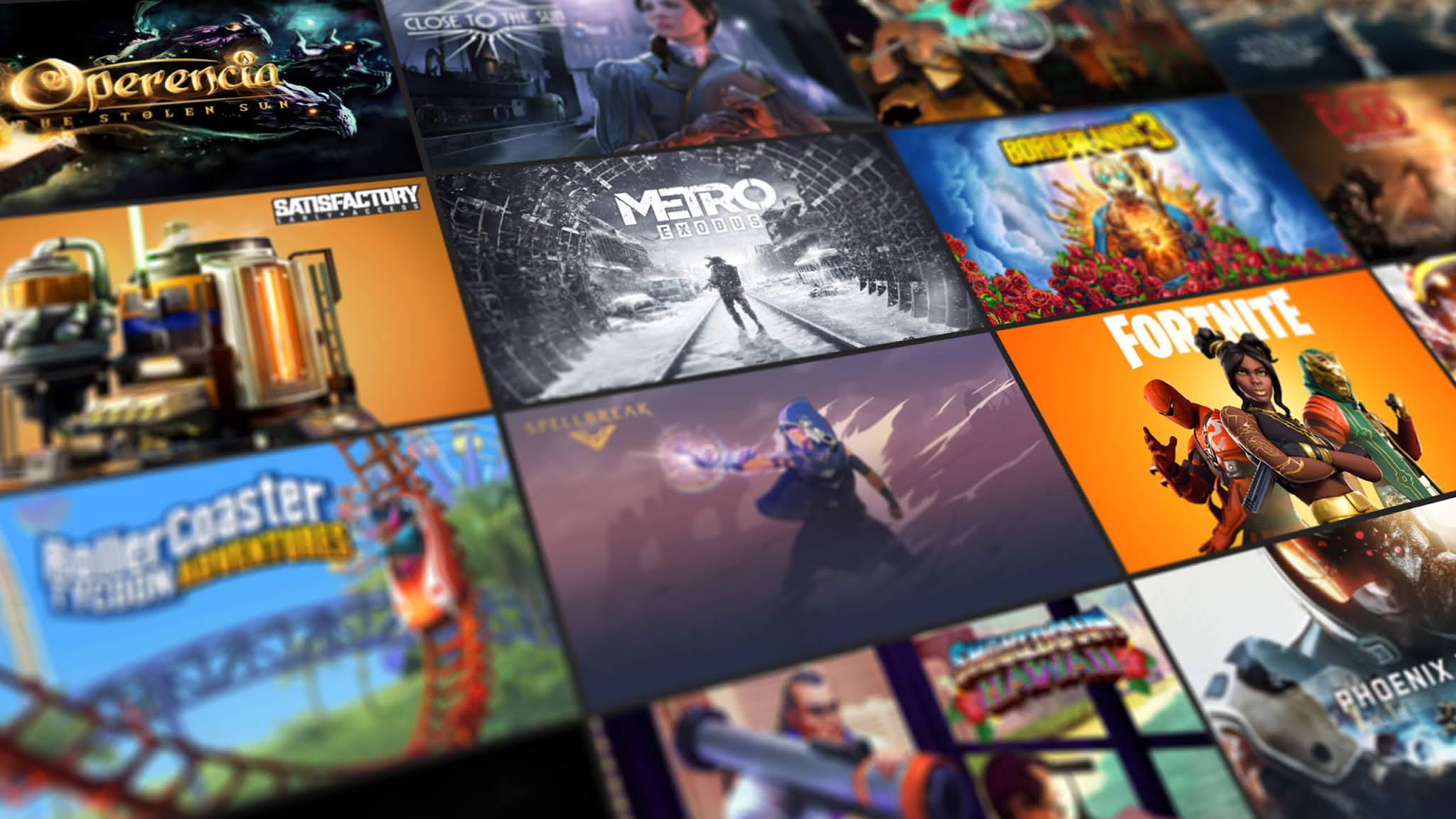

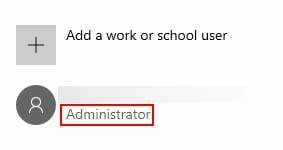
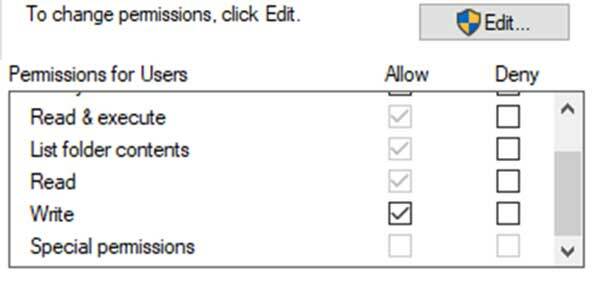
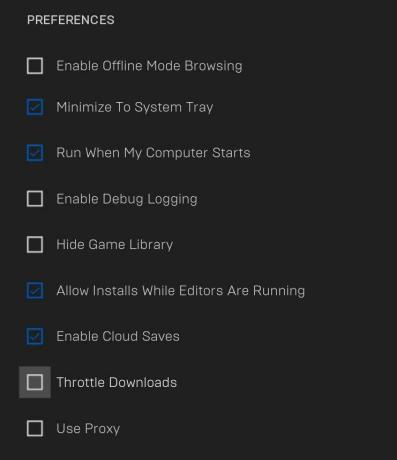


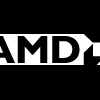
.thumb.jpg.c07a3931b8594e8e541cb60406fc38e5.jpg)


.thumb.jpeg.38821e43357642fd0cde959140e79732.jpeg)